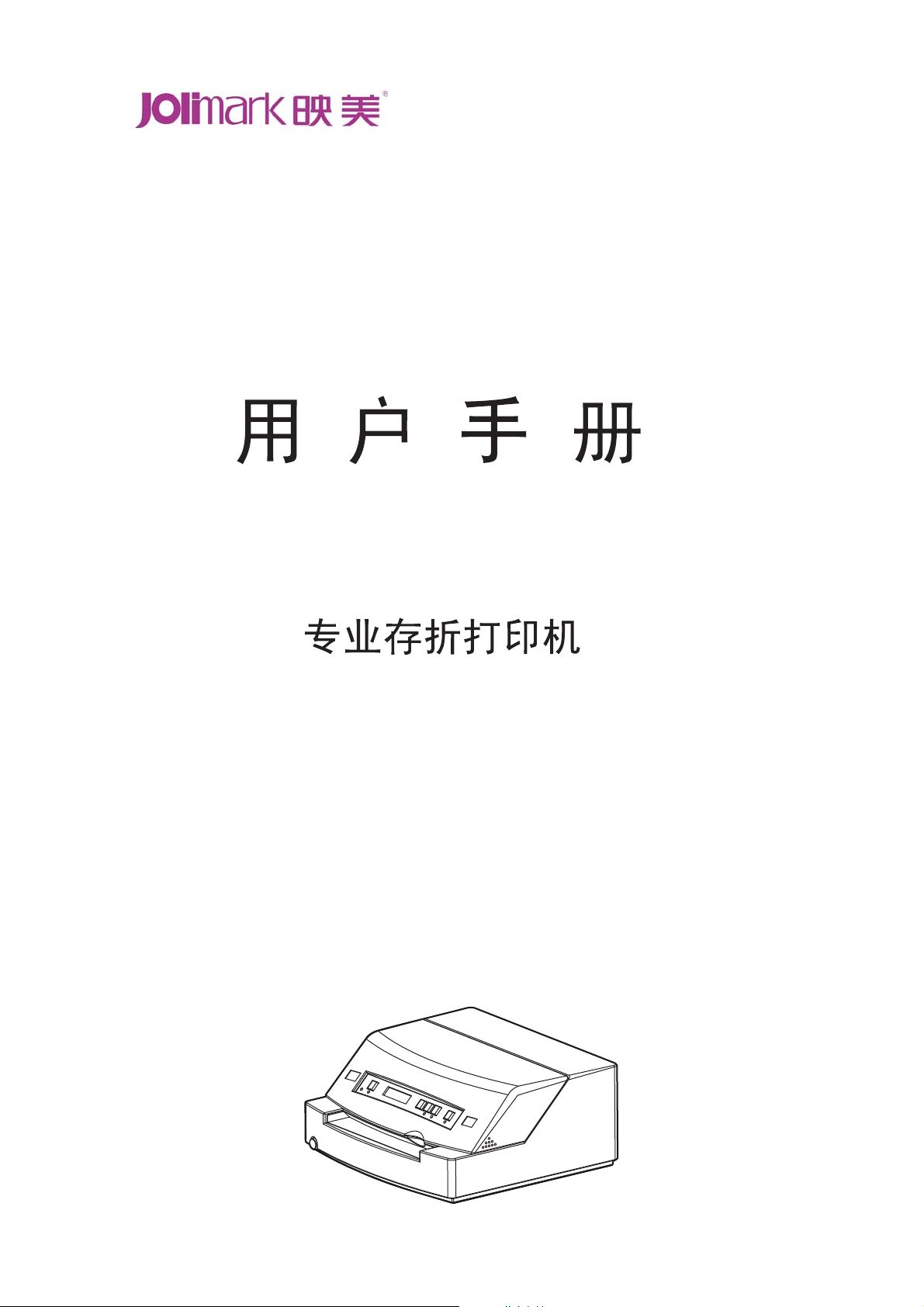
BP-900K
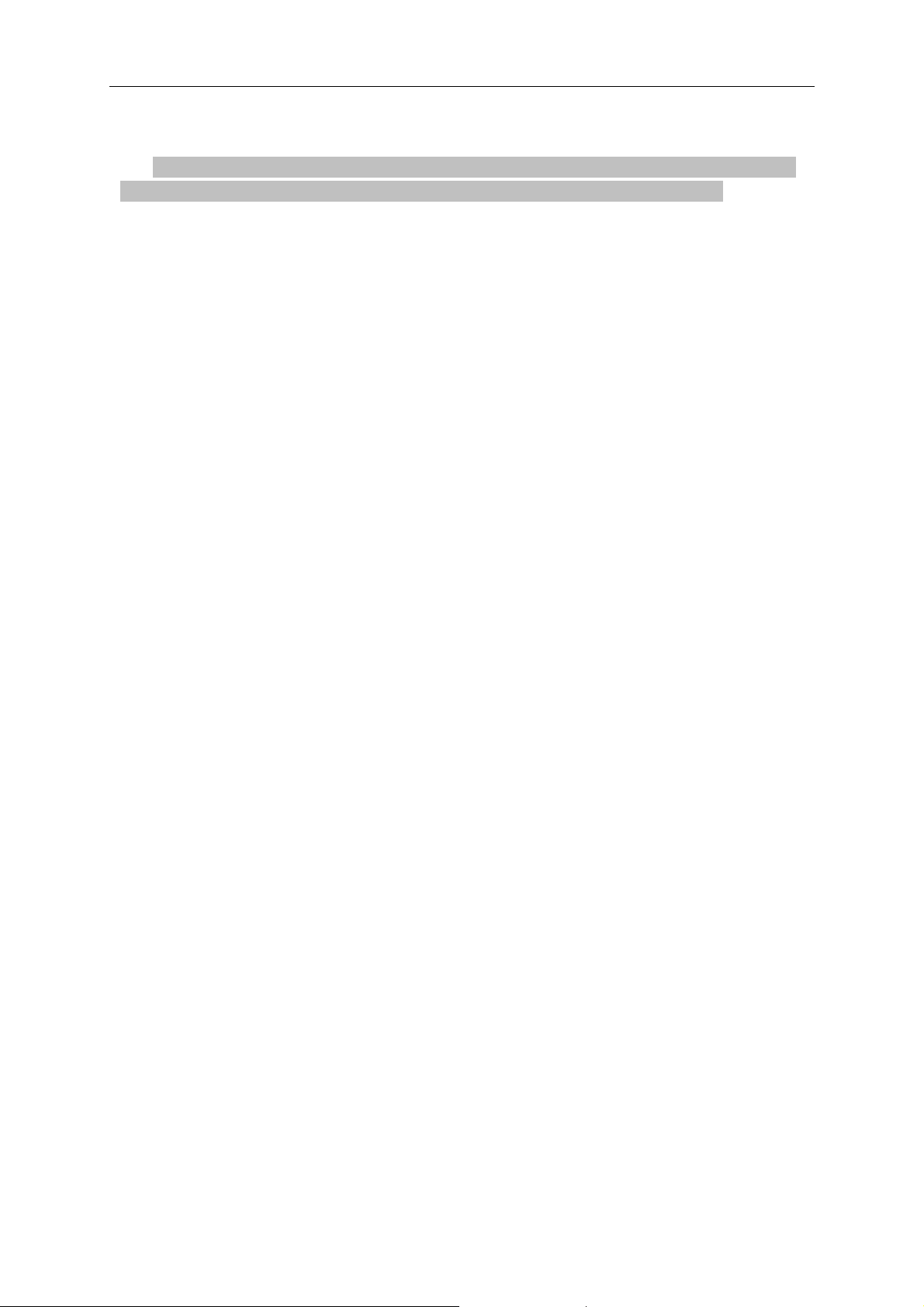
BP-900K 用户手册
安全指引
请在使用本产品前仔细阅读本手册,不要执行本手册中没有明确说明的操作。未经授权的操
作会导致错误或意外。制造商对因错误操作而导致打印机出现的任何问题均不负责。
z 请严格遵守标示在打印机上的所有警告和指导。
z 请勿带电或用酒精等化学用品清洁打印机。如需清洁,请先把电源插头拔下,用微湿的柔
软布料擦拭。
z 请勿在容易被水或其它液体溅到的地方使用打印机。
z 请勿将打印机放在不稳固的车、桌面、或其它可能会使打印机摔下来的物体表面。
z 请勿堵塞机壳上的小槽或开孔。不要把打印机放在床上、沙发、地毯上或其它类似物品的
表面,以防堵塞通风孔。如果打印机被置于比较拥挤的环境中工作,应采取相应的通风措
施。
z 请勿将打印机靠近热源或加热器,并且避免阳光直射。
z 请勿将电源线放在容易被踩到的地方。如果电源线已损伤,或电源插头已损坏或断裂,请
马上停止使用并更换新的,并把旧的放到远离打印机的地方,以免被不知情的人士误用,
造成损伤。
z 只允许使用本公司提供的电源适配器,否则后果自负。
z 请勿在湿度较大或灰尘较多的地方使用打印机。
z 为防止触电或引起短路,请勿把任何物体从打印机通风孔推入机体内。
z 请勿自行检修打印机,或打开打印机的外壳,以免触电或产生其它危险。如需检修应找专
业人员。
z 如果遇到液体意外溅入机内,或打印机被暴露在雨中或水中,请马上拔下插头,并交由专
业人员检修。
z 在不用打印机时,应关闭打印机电源并拔掉电源线。外接插座应安装在接近打印机的地方。
z 出现以下的情况时,请拔掉打印机电源,并与专业维修人员联系:
A:当电缆或插头损坏、磨损时。
B:当有液体溅入机内时。
C:当打印机被雨淋湿或进水时。
D:当遵从操作手册操作,机器却不能正常工作时。
E:当机器被摔落,造成机壳损坏时。
F:当打印机特性明显变坏,需要维修时。
注:本手册内容如有更改,恕不另行通知。
* 本产品所有部件均为可回收设计,当用户需要废弃本产品时,本公司负责无偿回收,具体
处理方法请联系本公司售后服务部。
i
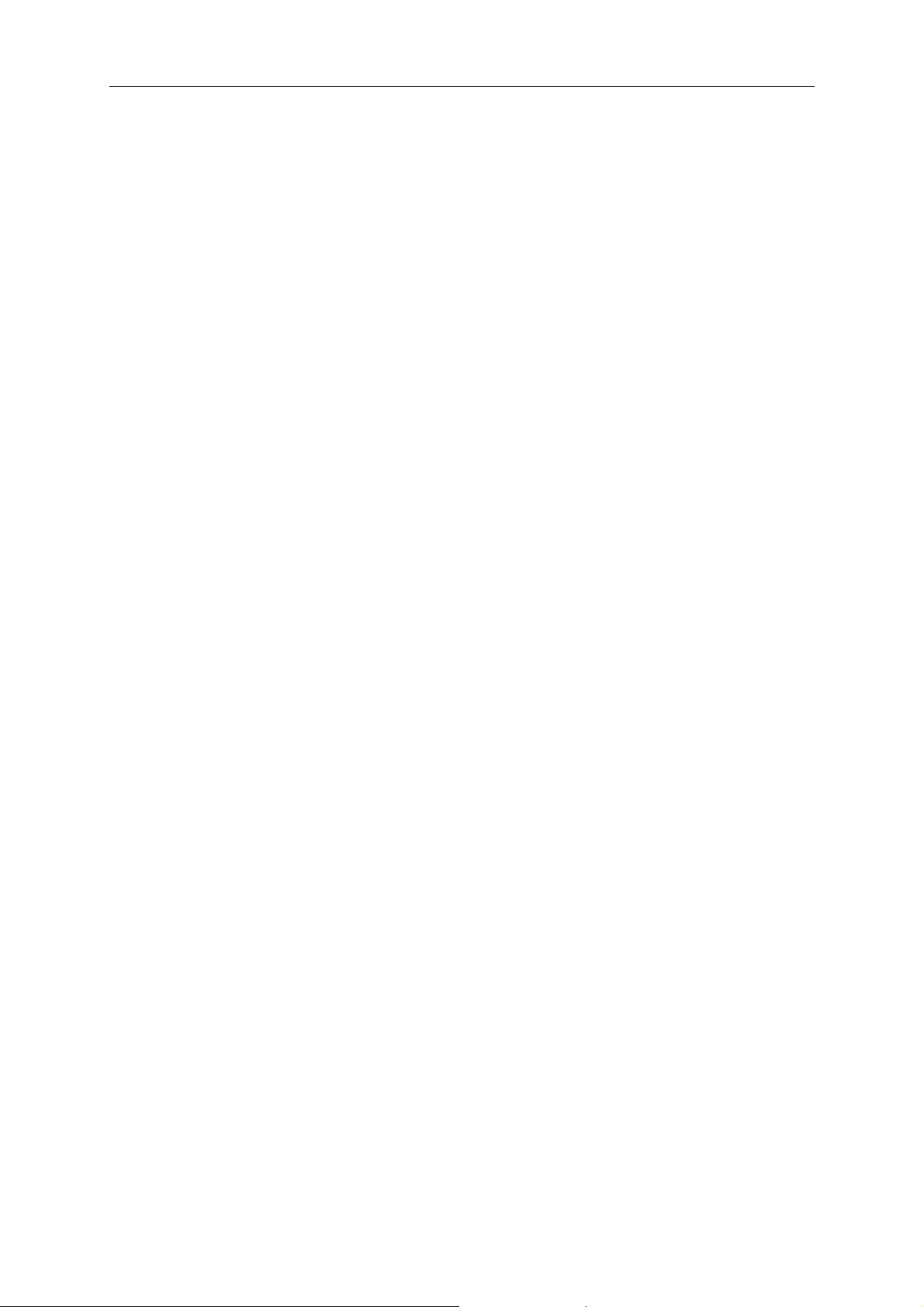
BP-900K 用户手册
目录
安全指引 ........................................................................................................................................................ I
第一章 产品特点 ............................................................................................................................... .........1
第二章 安装准备工作 ................................................................................................................................2
2.1
开箱检查、选件.................................................................................................................................2
2.1.1 开箱检查
2.1.2 拆除保护材料
2.1.3 选件
打印机的识别部件.............................................................................................................................2
2.2
安装色带盒.........................................................................................................................................3
2.3
连接电源线.........................................................................................................................................6
2.4
打印测试.............................................................................................................................................7
2.5
打印机与计算机连接.........................................................................................................................7
2.6
2.6.1 接口电缆的连接
装入打印介质.....................................................................................................................................8
2.7
安装驱动程序.....................................................................................................................................8
2.8
2.8.1 打印机设置及驱动程序的匹配
2.8.2
2.8.3
BP-900K
Windows
....................................................................................................................................2
............................................................................................................................2
............................................................................................................................................2
.........................................................................................................................7
.................................................................................................9
驱动程序的安装
系统
OKI
方式驱动程序的安装
.........................................................................................................9
................................................................................9
第三章 操作面板 ............................................................................................................................... .......10
3.1
操作面板简介...................................................................................................................................10
指示灯...............................................................................................................................................10
3.2
按键功能...........................................................................................................................................10
3.3
启动时按键实现功能.......................................................................................................................11
3.4
3.4.1 设置清单打印功能
3.4.2 十六进制打印功能
3.4.3
MSR
磁条读写器(选件)清洁功能
3.4.4 仿真2的切换
...................................................................................................................11
...................................................................................................................11
......................................................................................11
..........................................................................................................................11
第四章 打印机参数设置 ..........................................................................................................................12
4.1
引言...................................................................................................................................................12
菜单系统的设置...............................................................................................................................12
4.2
菜单结构...........................................................................................................................................13
4.3
菜单参数设置项...............................................................................................................................14
4.4
4.4.1
4.4.2
4.4.3
4.4.4
4.4.5
4.4.6
4.4.7
INTERFACE
CONFIGURATION
EPSON(EPSON
(接口)
仿真)
..................................................................................................................14
(配置)
.......................................................................................................14
.............................................................................................................15
PROPRINTER XL24(PROPRINTER XL24
OLIVETTI(OLIVETTI
OKI(OKI
仿真)
UNISYS(UNISYS
仿真)
...................................................................................................16
........................................................................................................................17
仿真)
...........................................................................................................17
仿真)
...................................................................15
ii
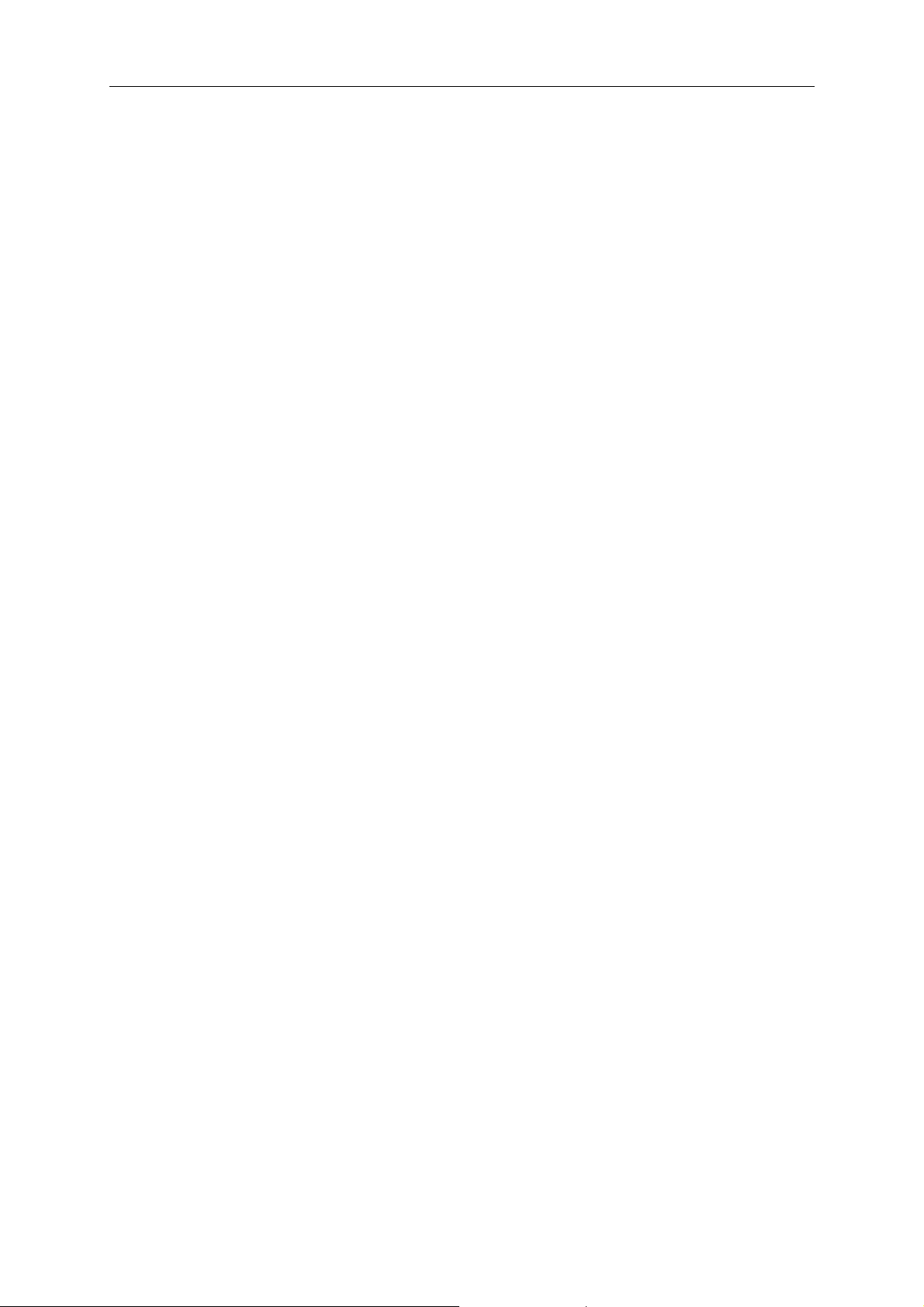
BP-900K 用户手册
4.4.8
4.4.9
4.5
4.5.1 更换仿真方式(示例--由 OKI 仿真切换到 EPSON 仿真)
4.5.2 更改接口(示例—接口由并口改为串口)
4.5.3 页顶位置调整(示例--
4.5.4 左边界调整(示例
4.5.5 恢复出厂设置(初始化设置)
第五章 维护及故障排除 ..........................................................................................................................20
5.1
5.1.1 更换色带盒
5.1.2 清洁打印机
5.1.3 清洁 MSR 磁条读写器
5.2
5.2.1 卡纸处理
第六章 技术说明 ............................................................................................................................... .......24
6.1
6.2
6.2.1 存折纸张规格
6.2.2 单联票据的纸张规格
6.2.3 多联票据的纸张规格
6.2.4
6.3
6.3.1 串行接口说明
6.3.2 并行接口说明
6.4
6.4.1 OKI 仿真命令集
6.4.2
6.4.3
IBM (IBM
OPERATING
常用菜单参数设置...........................................................................................................................18
维护...................................................................................................................................................20
常见错误信息处理...........................................................................................................................21
技术数据...........................................................................................................................................24
纸张规格...........................................................................................................................................25
MICR
接口技术说明...................................................................................................................................26
命令汇编...........................................................................................................................................27
PR2
EPSON
仿真)
.....................................................................................................................17
(设定)
..............................................................................................................................20
..............................................................................................................................20
...................................................................................................................................22
磁性墨水字符阅读器的支票规格
仿真命令集
仿真命令集
.................................................................................................................18
.......................................................18
...............................................................................18
OKI
仿真下由
--OKI
仿真下由
...................................................................................................19
...............................................................................................................21
..........................................................................................................................25
...............................................................................................................26
...............................................................................................................26
..........................................................................................................................26
..........................................................................................................................27
........................................................................................................................27
.......................................................................................................................30
.................................................................................................................31
12/60
改为
20/60)......................................................19
6/60
改为
10/60).............................................................19
................................................................................26
iii
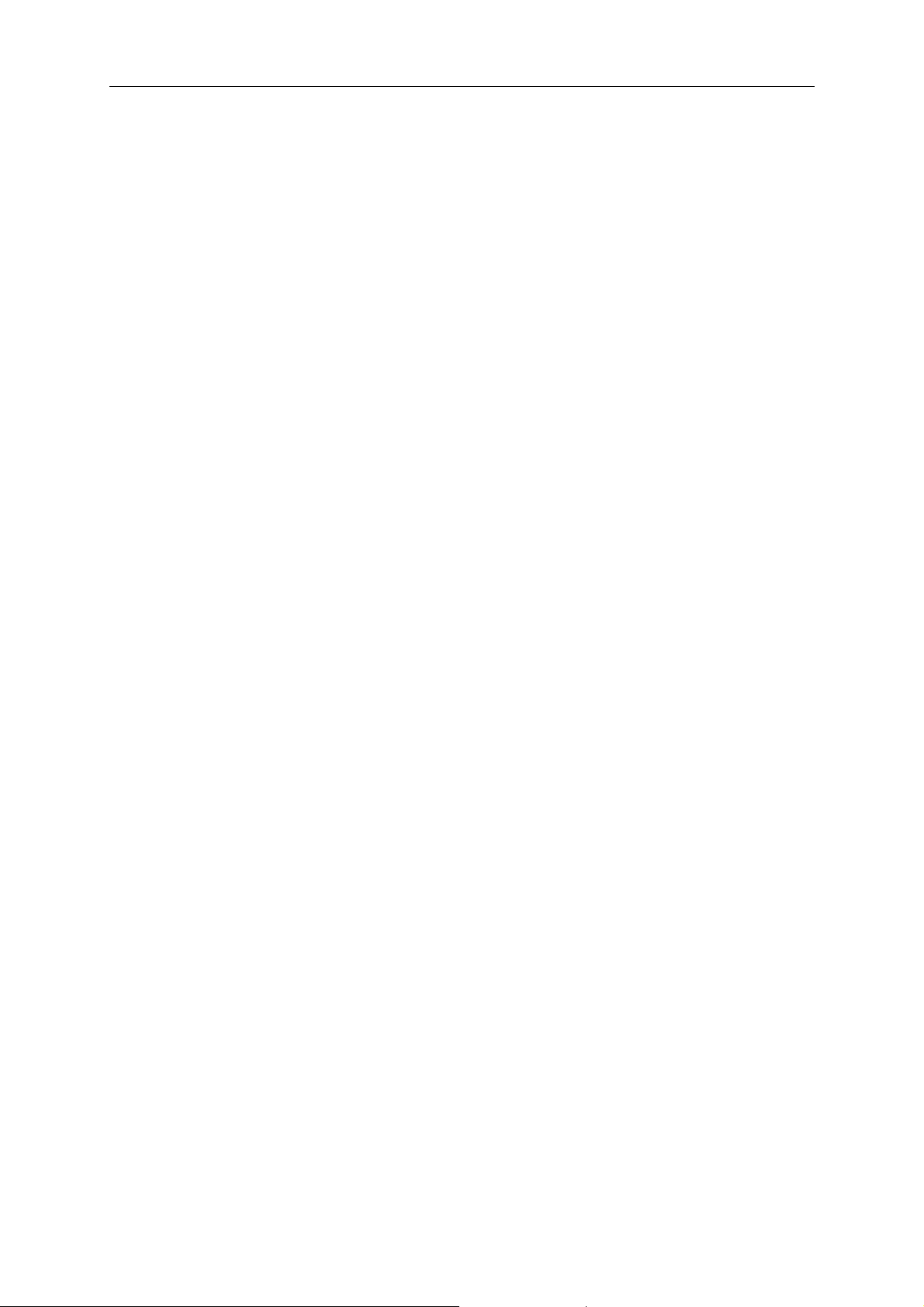
BP-900K 用户手册
第一章 产品特点
感谢您选择 Jolimark®打印机。本打印机是 24 针 94 列专业存折打印机。
本打印机具有以下特点:
z 具备自动适应纸厚功能
采用浮动的平面打印辊,实现自动适应纸厚功能,并使打印质量更佳。
z 具备自动纠偏功能
具有自动纠偏机构,在进入纸张的同时进行自动纠偏,避免打印介质出现偏斜。
z 具备自动纸张测边功能
能够根据纸张的位置决定打印位置,避免打印在纸张区域以外。
z 平推式进纸机构,解决卡纸问题
平推式进纸机构使纸张可以平顺打印而不发生卡纸现象。
z 具有高清晰液晶屏的操作面板
通过液晶显示屏了解当前的打印状态,以及通过按键简单实现所有功能。此外,还可利用液
晶显示屏完成对打印机的参数设定,真正达到简单快捷。
z 模块化设计
采用模块化设计技术,提高整机可靠性以及使用维护便利性。
z 人性化的安全设计
打印机安装有开盖传感器,上盖没有盖下或盖好时,打印机会自动停止打印,只要上盖盖好
后,机器才继续打印。
z 多接口功能
本打印机配有并行接口、USB 接口和串行接口,可满足用户不同接口传输数据的需求。
z 高速打印
在高质量的正常模式下实现 100CPS(10CPI)的打印速度。在高速模式下,打印机能实现
300CPS(10CPI)的打印速度。
z 高分辨率图像打印
最高 360DPI(水平)*360DPI(垂直)的分辨率,图像清晰。
z 产品兼容性
命令兼容 EPSON ESC/PK2、IBM 4722、OKI 5530SC、Olivetti PR40/PR50/PR2、Unisys、
Proprinter XL24 多种市场通用的打印机控制命令。
z 内置汉字大字库
内置 GB18030 大字库,并支持四字节汉字打印输出。
z 内置银行系统专用字符集
内置银行系统专用字符集,支持各银行系统的专用字符打印输出。
1
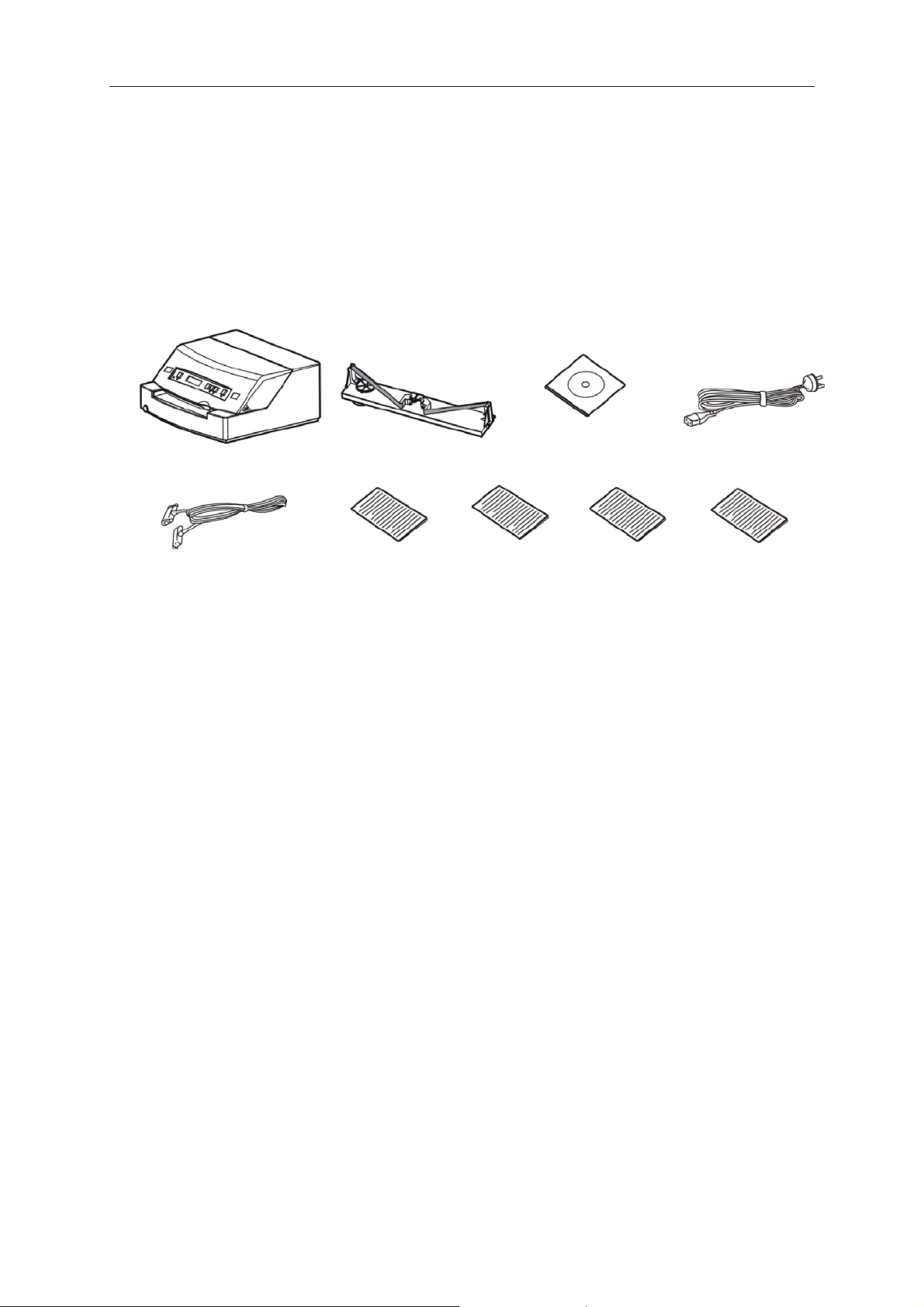
BP-900K 用户手册
第二章 安装准备工作
2.1 开箱检查、选件
2.1.1 开箱检查
在打印机包装箱内,应具有以下各项:(1)打印机;(2)色带盒 JMR114;(3)随机光盘;
(4)电源线;(5)接口电缆;(6)简易应用指南;(7)应用指南;(8)装箱清单;(9)保修卡。
请核对图 2-1 所示包装清单。如有任何东西遗失,请联络经销商。
打印机
色带盒 JMR114
图 2-1 包装箱内包装清单
注意:1. 色带盒可能已安装在打印机中。
2. 配件的具体情况,以《装箱清单》为准,如有更改,恕不另行通知。
2.1.2 拆除保护材料
1. 打开包装箱,取出打印机。
2. 保存好所有包装材料,以便将来运输打印机时使用。
2.1.3 选件
(包含驱动程序和用户手册)
随机光盘
电源线
保修卡 应用指南 简易应用指南 接口电缆 装箱清单
可提供以下选件:
● MSR 磁条读写器
● MICR 磁性墨水字符阅读器
● 自动送纸器
2.2 打印机的识别部件
(1)打印机前部(如图 2.2-1 所示)。
2
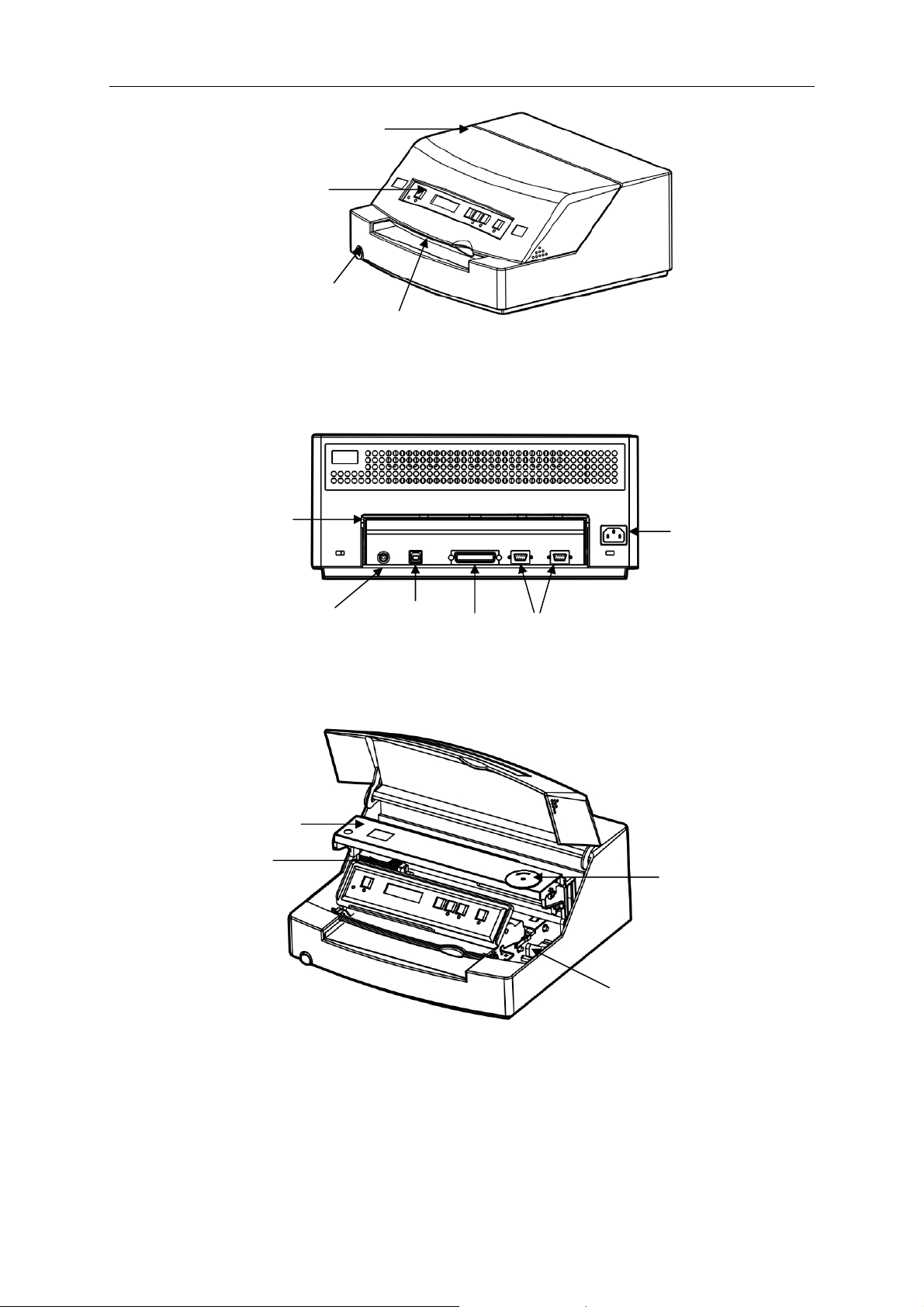
BP-900K 用户手册
打印头
活动上盖
操作面板
电源开关
进纸槽
图 2.2-1 打印机前部
(2)打印机后部(如图 2.2-2 所示)。
翻盖
电源插口
自动进纸器连接口
USB 接口
并行接口
图 2.2-2 打印机后部
串行接口
(3)打印机前部[处于开盖状态](如图 2.2-3 所示)。
色带盒
色带旋钮
手柄
图 2.2-3 打印机前部(开盖)
2.3 安装色带盒
1. 确认打印机处于关机状态。
2. 打开活动上盖,握住盖的左右侧并往上转动直到至上部卡入为止(图 2.3-1 所示)。
3
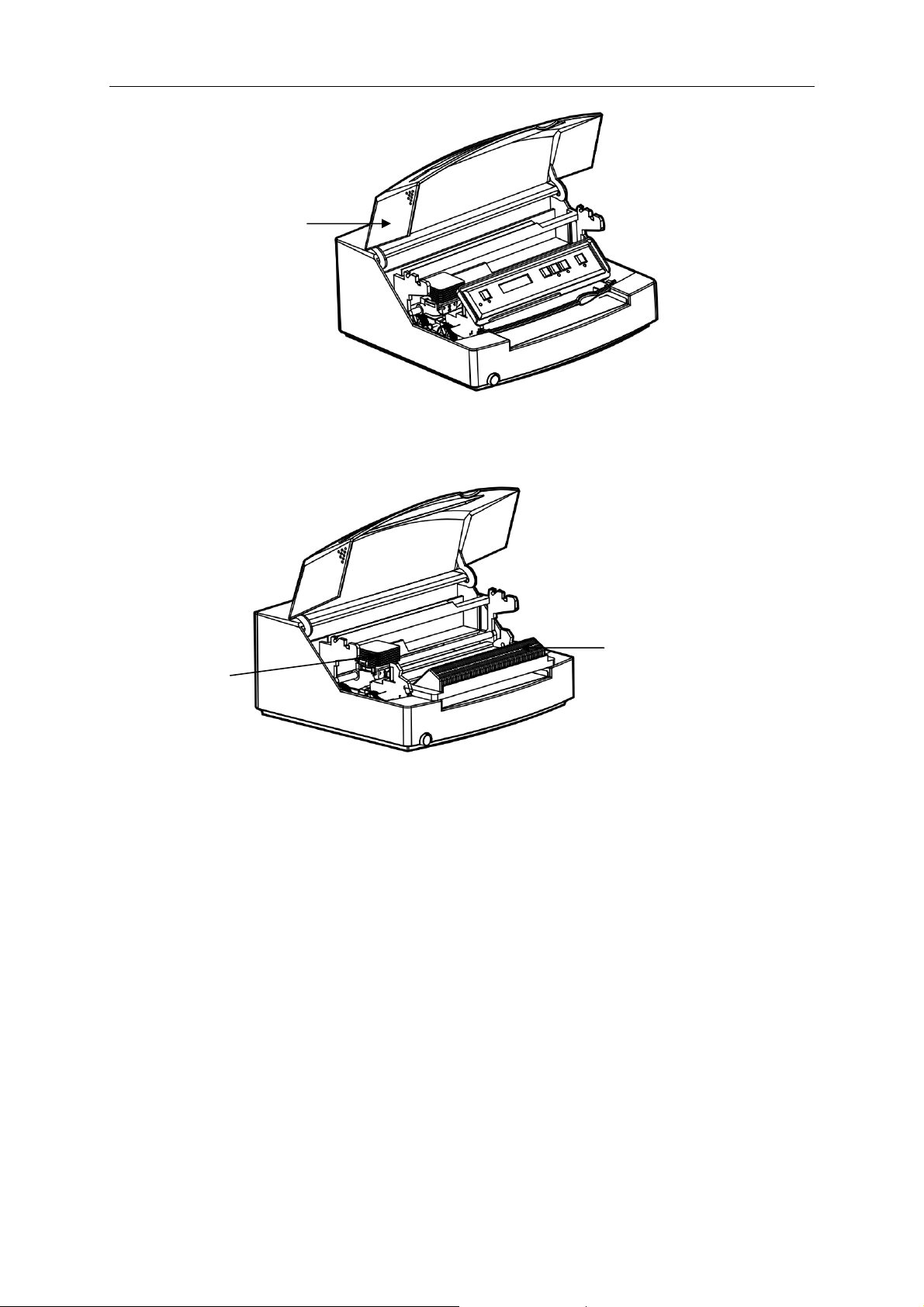
BP-900K 用户手册
打印头
活动上盖
图 2.3-1 打开活动上盖
3. 将操作面板向外翻开(如图 2.3-2 所示)。
操作面板朝下
图 2.3-2 操作面板朝下
4. 将打印头移至最左边(如图 2.3-2 所示)。
注意:在打印机处于开启状态时,不要移动打印头,否则会损坏打印机。此外,如果刚使用
过打印机,打印头可能很热,请勿触碰打印头。
5. 按下手柄,打印装置将向后上方抬起(如图 2.3-3 所示)。在此状态下,请勿移动打印头,
以免打印机部件受损。
4
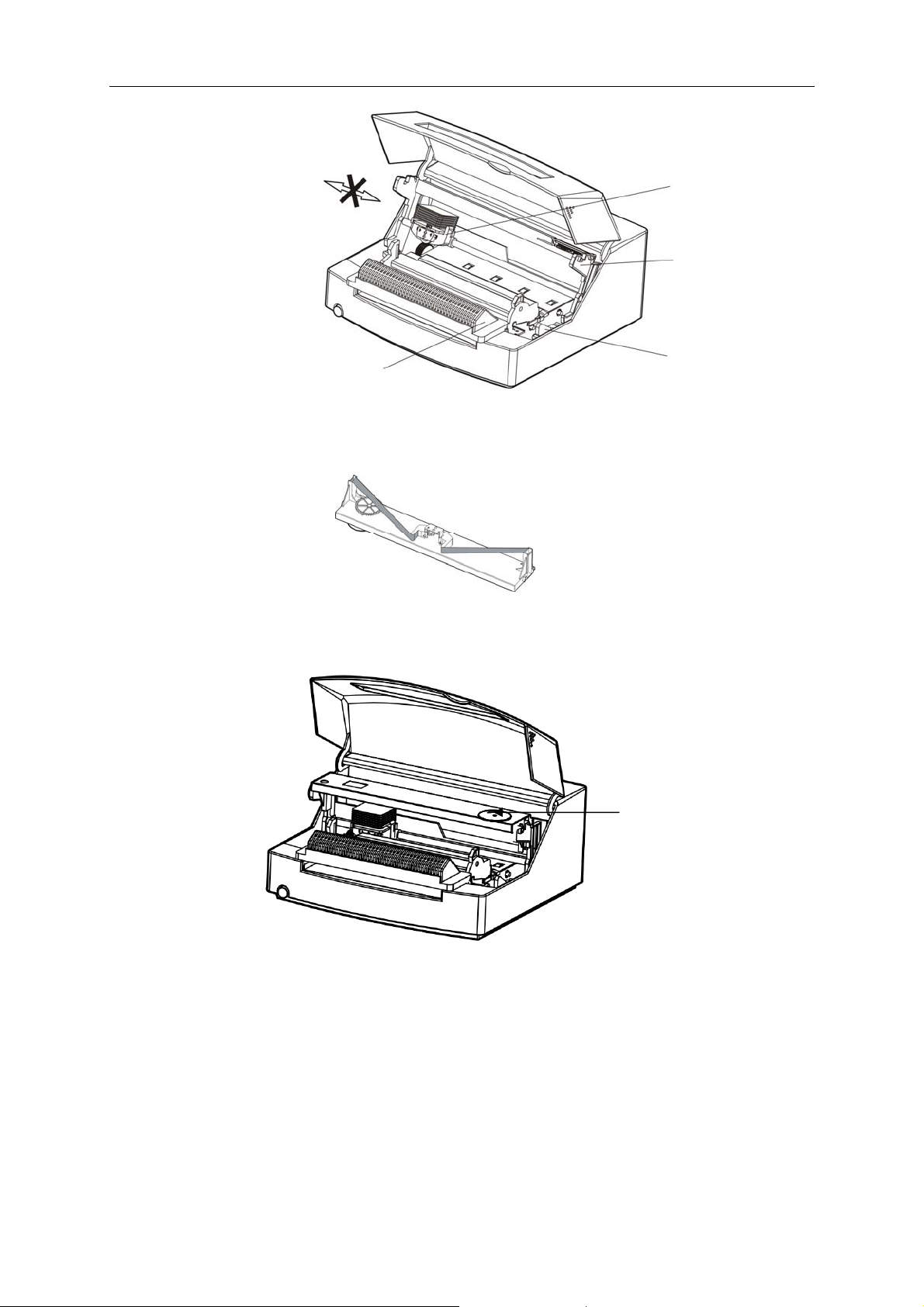
BP-900K 用户手册
此时禁止左右
滑动打印头
色带导架
色带扣位
操作面板
手柄
图 2.3-3 打印装置向后上方抬起
6. 将色带盒从包装盒中取出(如图 2.3-4 所示)。
图 2.3-4 色带盒
7. 将色带盒对准打印装置两侧的色带扣位,向下按压到位(如图 2.3-5 所示)。
色带盒
图 2.3-5 安装色带盒
8. 将色带导架拉到左边,将其压入打印头下,直到听到它压到位的声音(如图 2.3-6 所示)。
5
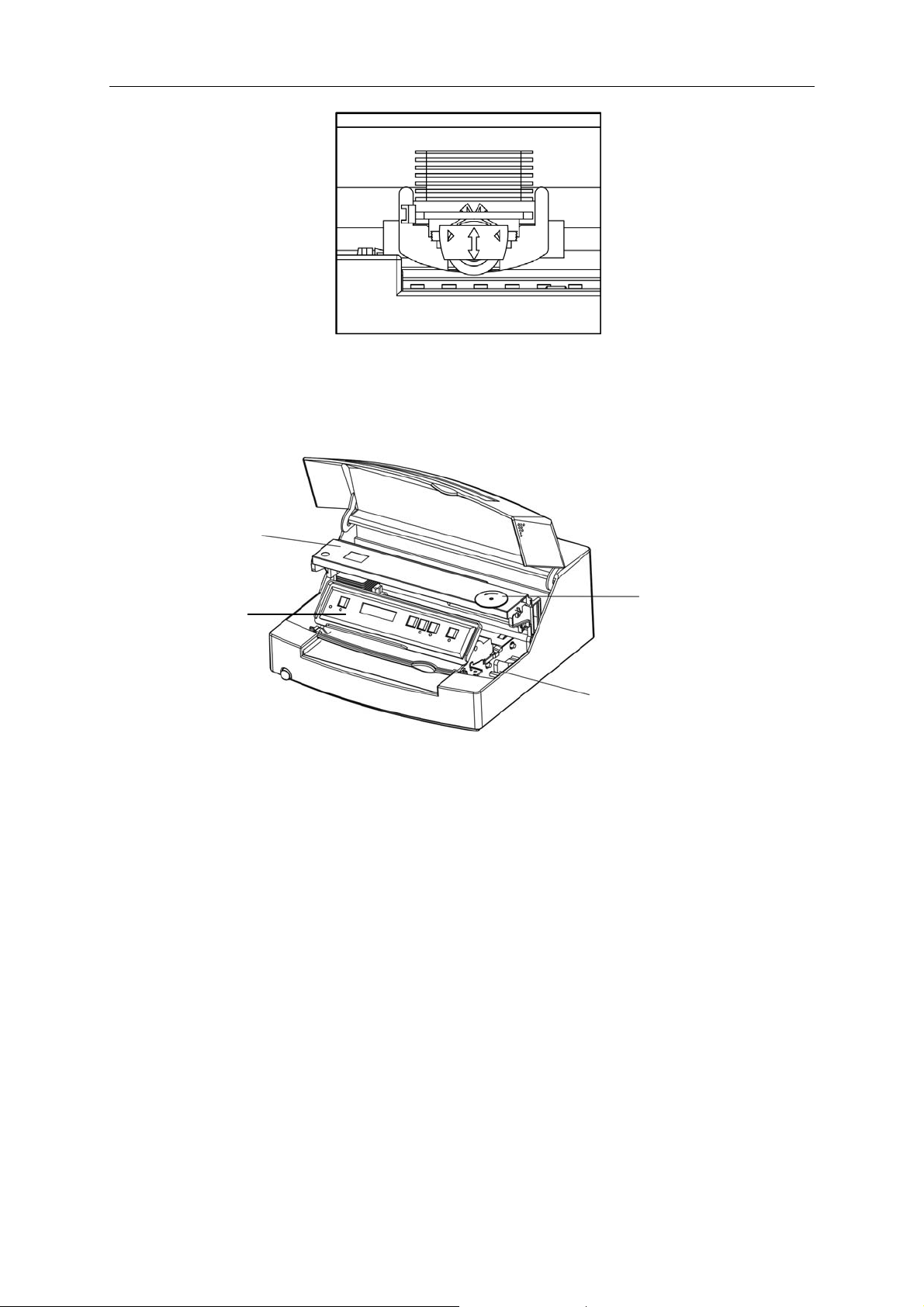
BP-900K 用户手册
图 2.3-6 打印头
9. 沿色带盒上绿色旋钮的箭头方向旋动使色带拉紧。按下打印装置且将操作面板恢复原位,
盖上活动上盖。色带安装完毕。
色带盒
操作面板
色带盒旋钮
手柄
图 2.3-7 操作面板恢复原位
注意:1. 当打印的颜色明显变淡时,请及时更换新的色带盒,否则会影响打印质量,并有可能损
坏打印头。
2. 拆除色带盒时,请确保打印机电源已关闭,先按照安装色带的第 3 至 6 步进行操作,然
后将色带导架上的绿色卡扣向内侧捏合,向下取出色带导架,再将色带盒向上提起取
出。
3. 请使用映美原装色带耗材,否则因此而引致的打印机损坏,将不能享受厂商的保修服务。
2.4 连接电源线
1. 如图 2.4-1 所示,确保打印机为关机状态。
2. 确保电源插座的电压与打印机所需的额定电压相匹配。
3. 将电源线的一端插进打印机的电源插口。
4. 将电源线的另一端插进带地线的电源插座。
6
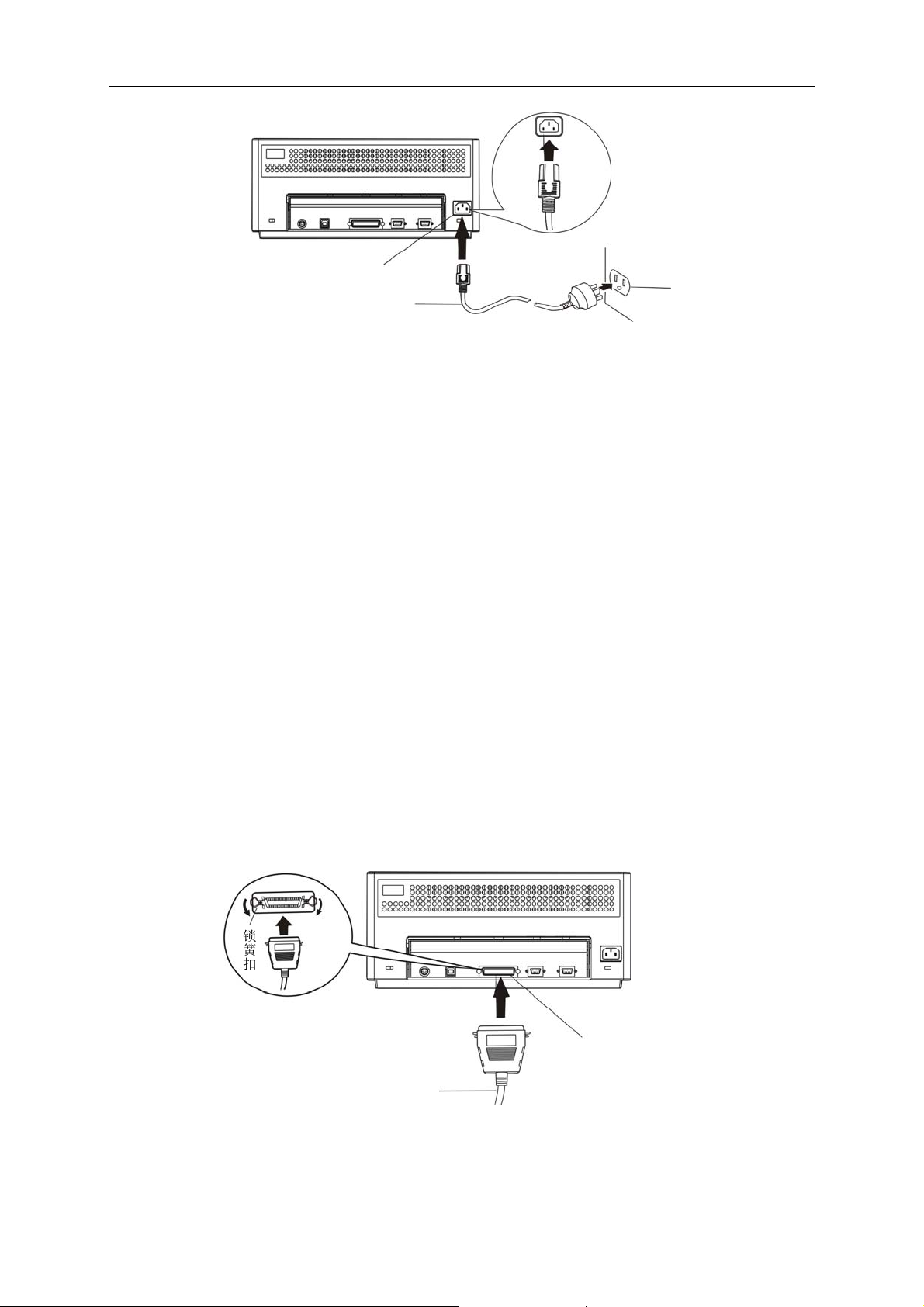
BP-900K 用户手册
电源插口
电源线
图 2.4-1 连接打印机电源线
电源插座
注意:1. 如果插座的电压不在铭牌标签所标示的电压范围内,请与您的经销商协调解决
方案,切勿将电源线插入电源插座。
2. 必须采用带正确接地的电源插座。
2.5 打印测试
连接好电源,就可进行设置清单打印测试(请参见 3.4.1 设置清单打印功能说明)。
2.6 打印机与计算机连接
本打印机具有一个并行接口、两个串行接口和一个 USB 接口,请根据您的需要,用相应
的接口电缆线把打印机与计算机相连。
2.6.1 接口电缆的连接
打开打印机后部翻盖,将接口电缆连接在相应的并行接口、串行接口和 USB 接口上,然
后盖上后部的翻盖,并使接口电缆落在相应的槽中。
提示:接口电缆连接完成后,请盖上后部翻盖。否则在打印过程中容易引起塞纸现象。
(1)并行接口电缆的连接:
1. 关闭计算机和打印机的电源开关。将并口电缆插头连接到打印机的并行接口。扣上连接器
两侧的锁簧扣,使插头固定(如下图 2.6.1-1 所示)。
锁簧扣
并口电缆
并行接口
图 2.6.1-1 连接并口电缆
2. 将并口电缆的另一端插进计算机的并行接口,并确保连接牢固。
7
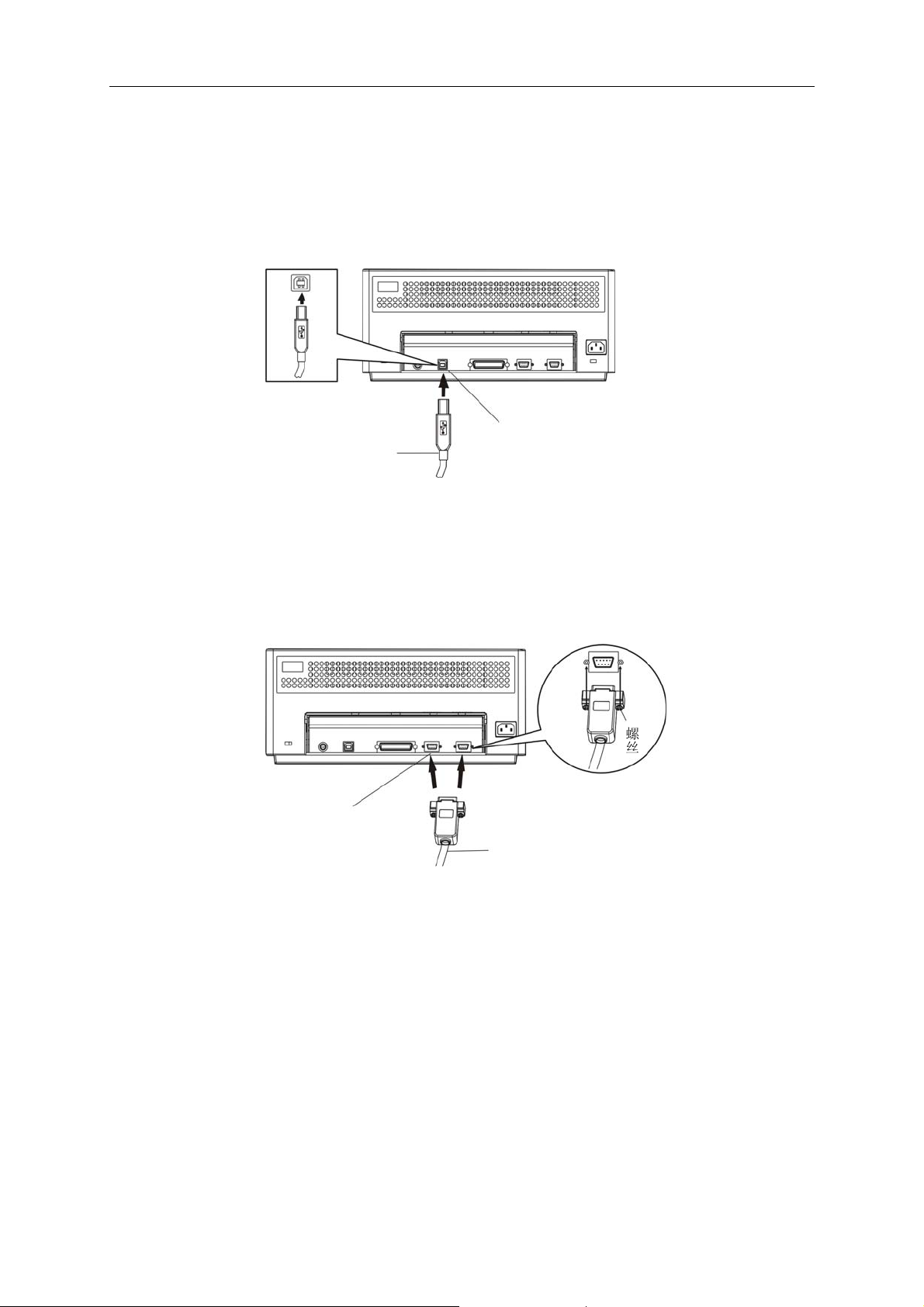
BP-900K 用户手册
注意:连接并口电缆或串口电缆前,必须确保打印机电源为关机状态,待固定好接口电缆后,
才可开启打印机电源,否则会损坏打印机和计算机。
(2)USB 电缆的连接:
1. 将 USB 电缆的 A 端插头(方型)插进打印机的 USB 接口插座中(如下图 2.6.1-2 所示)。
2. 将 USB 电缆的 B 端插头(扁型)插进计算机的 USB 接口插座中。
USB 电缆
USB 接口
图 2.6.1-2 连接 USB 电缆
(3)串口电缆的连接:
1. 关闭计算机与打印机的电源开关,将串口电缆插头连接到打印机的串行接口,拧紧两侧的
螺丝,使插头固定(如图 2.6.1-3 所示)。
2. 将串口电缆的另一端插进计算机的串行接口,并确保连接牢固。
螺丝
串行接口
串口电缆
图 1.6.1-3 连接串口电缆
2.7 装入打印介质
该打印机能处理存折、单页纸、支票和多层复写纸等介质。把打印介质靠右放入进纸槽中,
打印机即开始自动处理。
提示:该打印机采用右纠偏+顶纠编方式,为了顺利进纸,请靠右将打印介质放入进纸槽中。
2.8 安装驱动程序
如果要在 WINDOWS 操作系统下使用 BP-900K 打印机,请参考以下说明,选择使用相应
的打印机驱动程序。
8

BP-900K 用户手册
2.8.1 打印机设置及驱动程序的匹配
1. 打印机设置应与 Windows 操作系统使用的驱动程序相匹配,否则会发生打印机打印乱码、
走纸不正常等现象。如果打印机的仿真类型设为 OKI 仿真模式,对应使用 OKI 方式驱
动程序;如果打印机的仿真类型设为 EPSON 仿真模式,则对应使用 EPSON 方式驱动程
序。打印机的仿真更换请参考“3.5 常用菜单参数设置”相关内容。
2. EPSON 方式驱动程序请使用随机附带的驱动光盘安装 BP-900K 驱动程序。
3. OKI 方式驱动程序使用操作系统附带的四通 OKI5530SC 驱动程序。
2.8.2 BP-900K 驱动程序的安装
请用通讯电缆连接好计算机与打印机并打开电源,放入随机光盘,按以下方式安装驱动程序。
自动安装方式
双击随机光盘中的“setup.exe”文件,按照提示完成驱动程序安装。
手动安装方式
1. 点击“开始”-“打印机和传真”。
2. 点击“添加打印机”,出现窗口“添加打印机向导”,点击“下一步”,接着,请仔细阅读
选择指示,例如:选择“连接到此计算机的本地打印机”,然后,请点击“下一步”。
3. 出现窗口“打印机端口”,选择可用的端口,例如选择“LPT1:打印机端口”,点击“下 一
步”。
4. 出现窗口“安装打印机软件”,点击“从磁盘安装”,点击“下一步”。
5. 出现窗口“从磁盘安装”,根据操作系统环境,例如在 Windows XP 下使用,请选择以下
路径:光驱路径-“驱动程序”-“WIN XP”,出现的文件名:BP-900K.inf,点击“打开”,
然后点击“确定”,返回窗口“安装打印机软件”,点击“下一步”。
6. 按照提示逐步点击“下一步”,直至完成。
2.8.3 Windows 系统 OKI 方式驱动程序的安装
1. 用通讯电缆连接打印机与主机,打开电源
2. 添加打印机 ----下一步
3. 选择本地打印机 ----下一步
4. 选择端口 ----下一步
5. 安装打印
6. 命名打印机,默认为 Oki5530SC----下一步
7. 共享打印机,默认为不共享----下一步
8. 打印测试页----下一步
9. 完成驱动程序安装。
机软件:厂商选择四通,打印机选择 Oki5530SC----下一步
9

BP-900K 用户手册
第三章 操作面板
3.1 操作面板简介
操作面板位于打印机的前部,由以下三个部分组成。
● 5 个控制按键,控制打印功能。
● 5 个指标灯,显示打印状态。
● 2×16 位的液晶显示屏,显示打印机信息。
您可以通过操作面板来确定打印机的状态及调整打印机的各参数设置。
3.2 指示灯
5个指示灯从左向右依次为电源、用户 1、联机、缺纸、用户 2。含义如下:
电源: 指示电源是否接通。
用户 1: 由系统控制,指示灯亮时,显示打印机正被用户 1 使用。
联机: 指示打印机是否处于联机状态。
缺纸: 指示打印机有纸或缺纸。
用户 2: 由系统控制,指示灯亮时,显示打印机正被用户 2 使用。
指示灯显示状态表:
电源 用户 1 联机 缺纸 用户 2 状态
灭 灭 灭 灭 灭 打印机关闭或损坏
亮 灭 灭 脱机状态,已放入纸张
亮 灭 闪亮 脱机状态,打印机缺纸
亮 开 灭 联机状态,已放入纸张
亮 开 闪亮 联机状态,打印机缺纸
亮 闪亮 闪亮 故障,在液晶显示屏上显示发生故障的原因
亮 亮 灭 打印机由用户 1 使用
亮 灭 亮 打印机由用户 2 使用
图 3-1 操作面板
3.3 按键功能
操作面板的按键用于打印机的操作、参数调节和测试打印的选择。各按键操作功能如下:
用户 1 键:
(1) 在打印状态下,按“停止键”,打印机将暂停打印,液晶显示屏中显示“Data”,联
机指示灯灭。此时如果需要继续打印,再按一下“停止键”;如果不需要打印,按
“用户 1 键”可以清除打印机已接收的数据,并退出打印介质。
(2) 在菜单系统设置中,按“用户 1 键”选择前一参数值或菜单选项。
10

BP-900K 用户手册
确认键:
(1) 打印机处于脱机状态时,按“确认键”约 3 秒进入菜单系统。
(2) 在菜单系统设置中,按“确认键”进入下一级菜单或接受当前参数值。
停止健:
(1) 当联机指示灯亮时,按“停止键”可以把打印机从联机状态转换成脱机状态。
(2) 如果联机指示灯灭或液晶显示屏显示“STOP”,按“停止键”可以把打印机从脱机
状态切换到联机状态(打印机在联机状态下才进行介质检测及进纸)。
(3) 在菜单系统设置中,按“停止键”退回上级菜单或退出确认状态。
退出键:
(1) 当打印机处于有纸状态(缺纸指示灯灭),按“退出键”将退出打印介质。
(2) 当打印机在联机缺纸状态下接收到打印数据时,打印机联机指示灯灭,缺纸指示灯
闪亮,在液晶显示屏中显示“LOAD PAPER”,此时如需要打印数据,放入打印介
质进行打印;如不需要打印数据,按“退出键”可以清除打印机已接收的数据。
(3) 当联机和缺纸指示灯同时闪亮时,提示打印机出现故障,排除故障后,按一下“退
出键”,打印机便从故障状态切换到脱机状态,再按一下“停止键”,打印机将切换
到联机状态。
用户 2 键:
(1) 当使用两个接口连接主机,并设置为手动双接口模式时,按“用户 2 键”可以切换
第二个接口和仿真 2。
(2) 在菜单系统设置中,按“用户 2 键”选择后一参数值或菜单选项。
3.4 启动时按键实现功能
3.4.1 设置清单打印功能 按住“退出键”开机,直至液晶显示屏显示“LOAD/PAPER”再松开此键,在打印机提示
缺纸后装入纸张,将打印出设置清单。
设置清单分中英文两部分,在打印出中文设置清单后,按一下“停止键”,再放入纸张,
将打印出英文设置清单。
3.4.2 十六进制打印功能
按住“停止键”开机,直至打印机开机自检完毕,再松开按键。在打印机提示缺纸后装入
纸张,打印机将接收的数据以十六进制代码形式打印出来。
3.4.3 MSR 磁条读写器(选件)清洁功能 按住“用户 1 键”开机,直至打印机开机自检完毕,再松开按键。
3.4.4 仿真 2 的切换 按住“用户 2 键”开机,直至打印机开机自检完毕,再松开按键,此时液晶显示屏右上角
显示“2”字样,提示已经切换到仿真 2 模式。
11

BP-900K 用户手册
第四章 打印机参数设置
4.1 引言
打印机设置是对出厂默认设置的参数进行更改,使之更适合自己的使用要求。
当您准备改变参数时,请您确信对将要更改的所有参数都是清楚的。为了避免打印机工作不
正常,请您先仔细阅读本章内容,然后再进行参数设置。
BP-900K 使用多级菜单形式,菜单系统为树形结构,用户可根据需要逐级进入相应的设置项,
更改后再逐级退出。
4.2 菜单系统的设置
4.1.1 按“停止键”切换打印机联机状态与脱机状态,将打印机设置为脱机状态(联机指示灯灭)。
4.1.2 按“确认键”约3秒进入菜单系统。
4.1.3 进入菜单系统后,按“确认键”进入下级菜单或接受当前参数值。
4.1.4 按“用户1键”选择前一参数值或菜单选项。
4.1.5 按“用户 2 键”选择后一参数值或菜单选项。
4.1.6 按“停止键”退回上级菜单或退出确认状态。
停止键
用户 1 键
确认键
用户 2 键
12
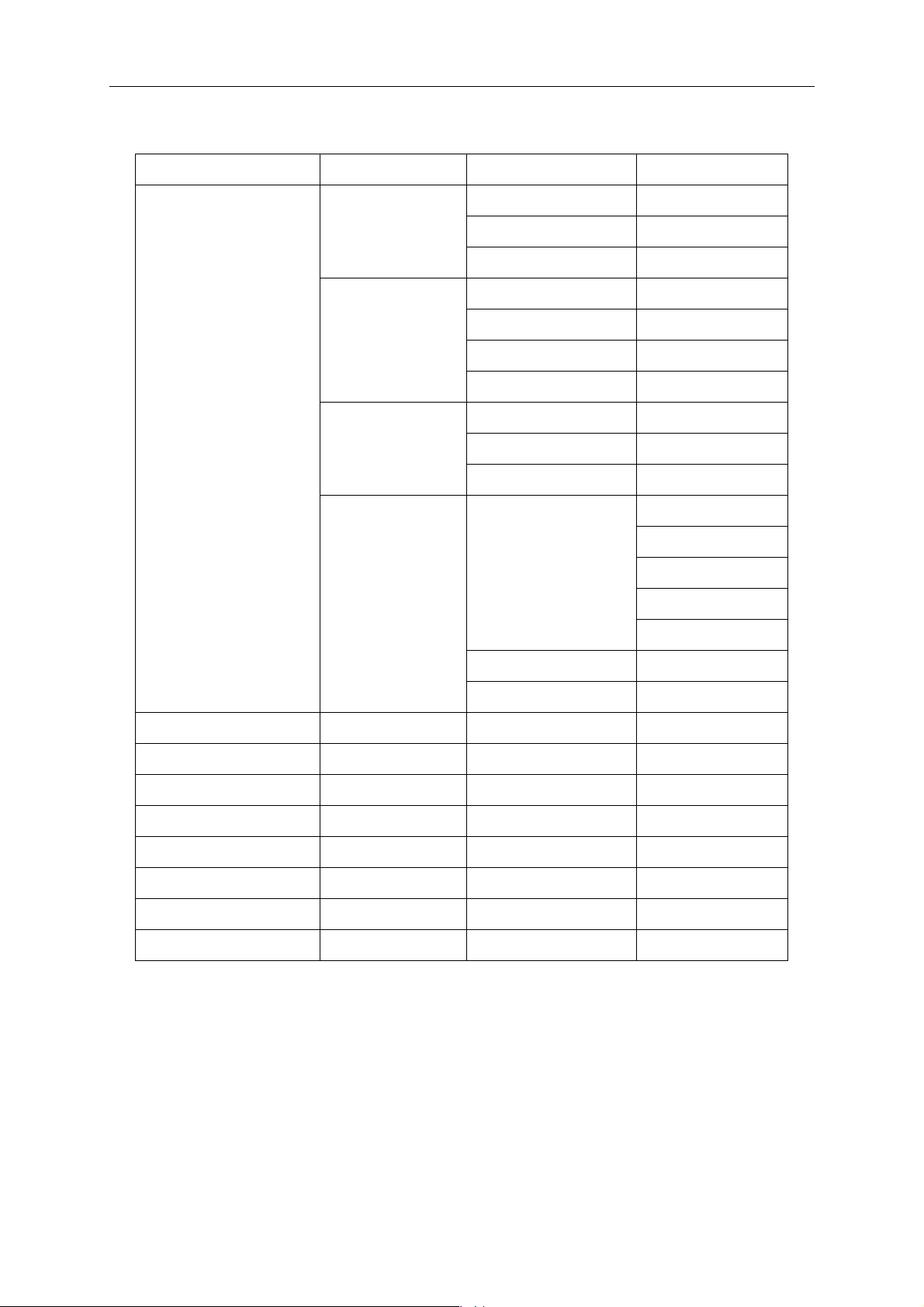
BP-900K 用户手册
4.3 菜单结构
一级菜单 二级菜单 三级菜单 四级菜单
INTERFACE
Interface Mode
Single Mode
Dual modes
Settings
Single
Dual manual
Dual automatic
RS232/1
RS232/2
USB
Centronics
Dual manual
Dual automatic
Dual Olivetti
RS232
Baud rate
Data bits
Stop bits
Parity
Protocol
CONFIGURATION
EPSON
PROPRINTER XL24
OLIVETTI
OKI
UNISYS
IBM
OPERATING
USB Device ID
Centronics Protocol
…… ……
…… ……
…… ……
…… ……
…… ……
…… ……
…… ……
…… ……
13
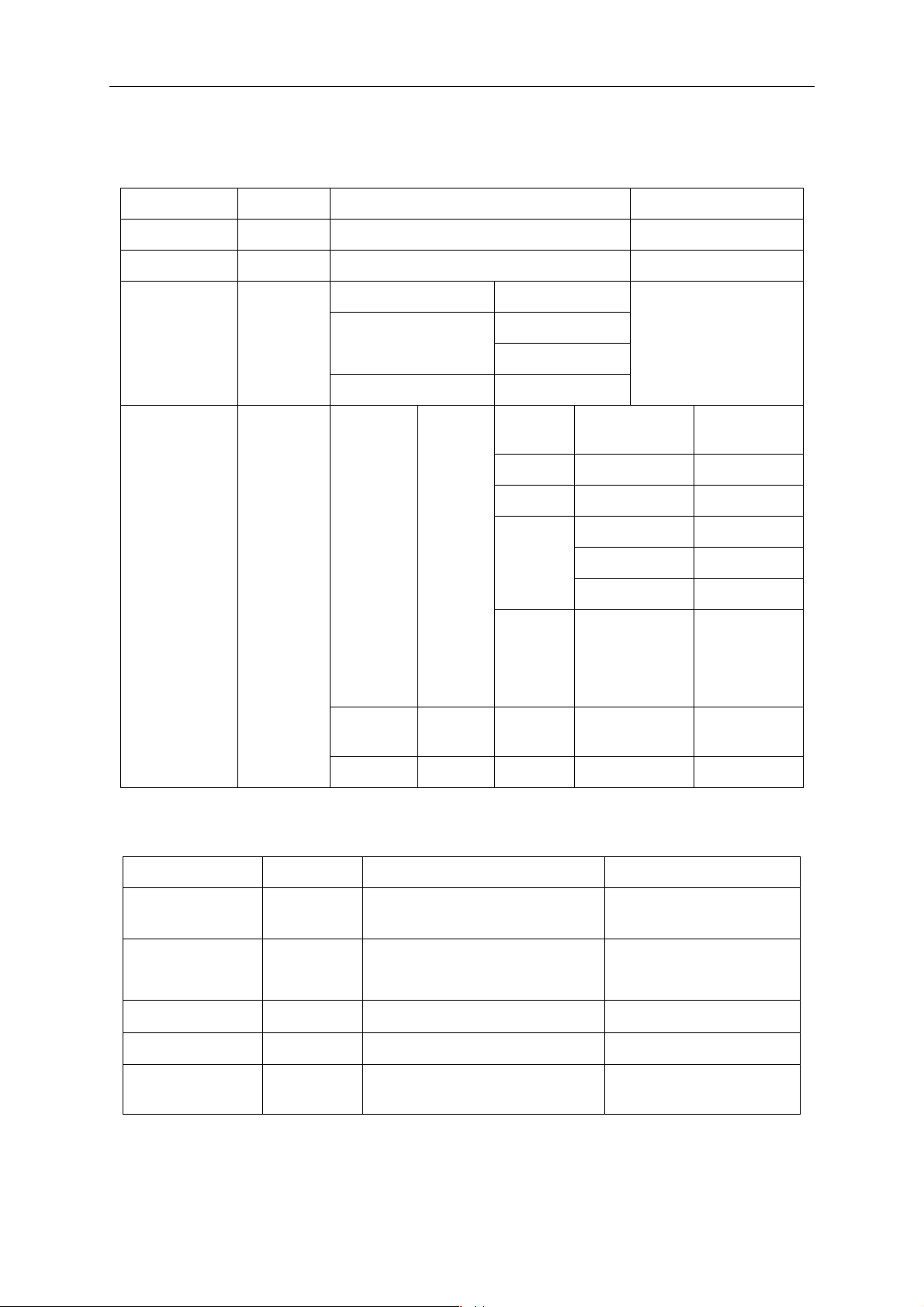
4.4 菜单参数设置项
4.4.1 INTERFACE(接口)
参数 说明 选值 说明
BP-900K 用户手册
Interface mode
Singlemode
Dual modes
Settings
接口模式 Single, Dual manual, Dual automatic 选择单、双接口方式
单接口模式
RS232/1, RS231/2, USB, Centronics
选择串口,USB 或并口
Dual manual RS232/1+RS232/2
双接口模式
Dual automatic
RS232/1+RS232/2
RS232/1+Centr.
选择双接口所使用的接
口和模式
Dual Olivetti Off, On
2400,4800,
9600, 19200
Even
Odd
Off
波特率
数据位
停止位
偶校验
奇校验
无校验
接口设置
RS232
串口参数
Baud rate
Data bits 7, 8
Stop bits 1, 2
Parity
DTR,
Protocol
XON/XOFF,
XON/XOFF 2
串口通信协议
XON/XOFF 3
USB
USB 参数
Device ID
0, 1, 2, 3, 4, 5,
6, 7, 8, 9, Off
USB 设备号
Centronics
并口参数
4.4.2 CONFIGURA TION(配置)
参数 说明 选值 说明
Emul. type l
Emul. type 2
Low noise
Reset for eject
Need. Compensate
仿真 1
仿真 2 Epson, Proprinter XL24
静音模式
退纸时复位 Off, On 设定退纸时复位功能
断针补偿
Oki, Unisys, IBM
Proprinter XL24, Epson, Olivetti
Off, On
Off, No.1, No.2, …, No.23,
No.24
14
Protocol SPP, ECP
正常开机默认的仿真方式
按用户 2 键开机选择的仿
真方式
选择静音模式
设定断针补偿打印功能
单双向通信

4.4.3 EPSON(EPSON 仿真)
参数 说明 选值 说明
BP-900K 用户手册
Top of form pos.
Typeface
Char. density
Char. width
Country
CR
Left edge
Ref. edge
Feeder
Continuous print
Print speed 打印速度 Normal, High,Super high 选择打印速度
4.4.4 PROPRINTER XL24(PROPRINTER XL24 仿真)
页顶位置
字体
字符间距
字符宽度
国际字符集
回车方式
左边界
参考边界
自动送纸
连续打印
0/60, 1/60, …, 80/60
Data quality, Roman, Sans Serif
10CPI, 12CPI, 15CPI,Proportional
Normal width, Half width
USA, France, Germany, Great Britain,
Denmark1, Sweden, Italy, Spain, Japan,
Norway, Denmark 2, Spain 2, Latin
America
CR=CR, CR=CR+LF
0/10, 1/10, …, 10/10
Left, Right
Off, On, Rear eject
Off, On
设定页顶位置
选择字体
选择字符间距
选择字符宽度
选择国际字符集
回车是否换行
设定左边界
边界设左或右
送纸器选项
连续纸模式
参数 说明 选值 说明
Top of form pos. 页顶位置
Typeface 字体
Char. Density 字符间距
CR 回车方式
LF 换行方式
Left edge 左边界
Bottom edge 底边界
Page length 页长
Line length 行宽
Country 国际字符集
Sub-emulation 子仿真
0/60,1/60,…,40/60
Draft quality, Roman, Sans Serif
10CPI, 12CPI, 17.1CPI, 20 CPI, 20
CPI Permanent
CR = CR, CR = CR+LF
LF = LF, LF = CR+LF
0/60,1/60,…,20/60
0/60,1/60,…,30/60
A4, 12 inch
80/10, 90/80
USA, France, Germany, Great
Britain, Denmark, Sweden, Italy,
Spain, Japan, Norway, Denmark2,
Spain2, Latin America
XL24, PPII
设定页顶位置
选择字体
选择字符间距
回车是否换行
换行是否回车
设定左边界
设定底边界值
设定页长
选择打印行宽
选择国际字符集
子仿真类型
Feeder 自动送纸
Continuous print 连续打印
15
Off, On, Rear eject
Off, On
送纸器选项
连续纸模式

BP-900K 用户手册
4.4.5 OLIVETTI(OLIVETTI 仿真)
参数 说明 选值 说明
Top of form pos. 页顶位置 0/60, 1/60, …, 40/60 设定页顶位置
Typeface 字体 Data quality, Roman, Sans Serif, LQ
选择字体
permanent
Char. density 字符间距 10CPI, 12CPI, 15CPI, Compressed 选择字符间距
Compressed 压缩间距 16.6CPI, 17.1CPI 选择压缩间距
LF 换行方式 LF=LF, LF=CR+LR 换行是否回车
Left edge 左边界 0/60, 1/60, …, 20/60 设定左边界
Ref. edge 参考边界 Left, Right 边界设左或右
Bottom edge 底边界 0/60, 1/30, …, 30/60 设定底边界值
Line spacing 行间距 1/5, 1/6 选择换行间距
Line length 行宽 90, 94 选择打印行宽
Char. set OLI OLI 字符集 International, Germany, Portugal,
选择 Olivetti 字符集
Spain 1, Denmark/Norway, France,
Italy, Sweden/Finland, Switzerland,
Great Britain, USA ASCII, Greece,
Israel, Spain 2, Yugoslavia, Olivetti
TCV 370, Canada, SDC, Turkey,
PC-Denmark/Norw., PC-Denmark
OPE, PC-210 Greek, PC-220 Spain 2,
PC-437 Internat., PC-850 Latin 1,
PC-860 Portugal, PC-862 Hebrew,
OLI-UNIX, ISO 8859/1 Lat 1, PC-852
Char. set IBM IBM 字符集 International, Germany, Portugal,
选择 IBM 字符集
Spain 1, Denmark/Norway, France,
Italy, Sweden/Finland, Switzerland,
Great Britain, USA ASCII, Greece,
Israel, Spain 2, Yugoslavia, Olivetti
TCV 370, Canada, SDC, Turkey,
PC-Denmark/Norw., PC-Denmark
OPE, PC-210 Greek, PC-220 Spain 2,
PC-437 Internat., PC-850 Latin 1,
PC-860 Portugal, PC-862 Hebrew,
OLI-UNIX, ISO 8859/1 Lat 1, PC-852
MSR standard 磁条标准 ISO7811, IBM4746, DIN, IBM I, IBM
选用磁条标准
II, ANSI, DIN 105
MSR duplicate 磁条写入 Off, On 开启磁条写入
Sub-emulation 子仿真 PR50, PR2845 子仿真类型
Pap. edge detect 纸边检测 Off, On 是否纸边检测
Vert. resolution 垂直步距 1/240, 1/216 选择垂直步距
BIM DPI default 图形分辨率 72DPI, 96DPI 选择图形打印分辨率
Print speed 打印速度 Normal, High,Super high 选择打印速度
16

BP-900K 用户手册
4.4.6 OKI(OKI 仿真)
参数 说明 选值 说明
Shift Jis mode Shift Jis 模式 Off, On 选择 Shift Jis 模式
LF 换行方式 LF=LF, LF=CR+LF 换行是否回车
CR 回车方式 CR=CR, CR=CR+LF 回车是否换行
Top of form pos. 页顶位置 0/60, 1/60, …, 80/60 设定页顶位置
Line length 行宽 80/10, 94/90, 95/10,106/10 设定打印行宽
Left edge 左边界 0/60, 1/60, …, 60/60 设定左边界
Print speed 打印速度 Normal, High, Super high 选择打印速度
Compressed 压缩间距
Off, Auto compression, 83%,
75%, 63%, 50%
选择压缩间距
Cont. left edge 连续纸左边界 0/60, 1/60, …, 60/60 设定连续纸左边界
Continuous print 连续打印
Off, Continuous paper, Auto
Cont. paper
设置连续纸打印模式
4.4.7 UNISYS(UNISYS 仿真)
参数 说明 选值 说明
Upper char. set 高位字符集
Country 国际字符集
Graphics, Extended
USA, UK, France/Belgium,
选择高位字符集
选择国际字符集
Italy, Spain, Turkey
Typeface 字体
Char. Density 字符间距
DRAFT, LQ, OCR-A, OCB-B
10 CPI, 12 CPI, 15 CPI, 16 CPI,
选择字体
选择字符间距
17 CPI
Line Density 行间距
CR 回车方式
Adjust vertical 垂直调整
5LPI, 6LPI, 8LPI
CR = CR, CR = CR+L
-10/180, -9/180, …, 9/180,
选择换行间距
回车是否换行
选择垂直调整参数
10/180
Insertion mode 进纸方式
Automatic, Key control
设定进纸方式
4.4.8 IBM (IBM 仿真)
参数 说明 选值 说明
Protocol 协议 With CTS toggle, NO CTS toggle 选择协议方式
Sub-emulation 子仿真 4722, 9068 子仿真类型
Typeface 字体 Roman, Sans Serif, Draft quality 选择字体
Char. Density 字符间距 10 CPI, 12 CPI 选择字符间距
CR 回车方式 CR = CR, CR = CR+LF 回车是否换行
LF 换行方式 LF = LF, LF = CR+LF 换行是否回车
17

4.4.9 OPERATING(设定)
参数 说明 选值 说明
BP-900K 用户手册
Language 语言
English, Deutsch,
Francais,Espanol,
Italiano, Turkce
设定语言:
英语, 德语, 法语, 西班牙语,
意大利语, 土耳其语
Param. Default 恢复默认值 恢复出厂设置
4.5 常用菜单参数设置
在不同的行业系统下应用,可能需要对 BP-900K 出厂默认参数进行适当调整,以达到最佳
效果。本部分针对常用的设置进行示例。
菜单参数调整前请参照 2.4.1 说明,打印出设置清单进行确认。
注意:参数设置即时生效,设置完成后不必关机保存设置项。
对于页顶位置,字体,字符间距,换行方式,回车方式等选项,不同的仿真必须到相应
的仿真菜单下进行修改才能生效。
4.5.1 更换仿真方式(示例--由 OKI 仿真切换到 EPSON 仿真)
设置路径:CONFIGURATION — Emul. type 1 — Epson
设置方法:
1) 按“停止键”将打印机设置为脱机状态(联机指示灯灭)。
2) 按“确认键”约 3 秒进入菜单系统。
3) 按“用户 2 键”切换到下一项一级菜单项,显示 MENU /CONFIGURATION
4) 按“确认键”进入二级菜单项,显示 CONFIGURATION / Emul. type 1
5) 按“确认键”进入仿真 1 设置,显示 Emul. type 1 / OKI
6) 按“用户 2 键”切换仿真方式,直到显示 Emul. type 1 / Epson
7) 按“确认键”确认仿真方式,显示 Emul. type 1 / ACCEPTED
8) 连续按“停止键”,退出菜单系统,直至打印机为联机状态(联机指示灯亮)。
4.5.2 更改接口(示例—接口由并口改为串口)
设置路径:INTERFACE — Interface mode — Single Mode — RS232/1
设置方法:
1) 按“停止键”将打印机设置为脱机状态(联机指示灯灭)。
2) 按“确认键”约 3 秒进入菜单系统,显示 MENU / INTERFACE
3) 按“确认键”进入二级菜单项,显示 INTERFACE / Interface mode
4) 按“用户 2 键”切换到下一项二级菜单项, 显示 INTERFACE / Single Mode
5) 按“确认键”进入二级菜单项,显示 Single Mode / Centronics
6) 按“用户 2 键”切换接口,直到显示 Single Mode / RS232/1
7) 按“确认键”确认接口,显示 Single Mode / ACCEPTED
8) 连续按“停止键”,退出菜单系统,直至打印机为联机状态(联机指示灯亮)。
18

BP-900K 用户手册
4.5.3 页顶位置调整(示例--OKI 仿真下由 12/60 改为 20/60)
设置路径:OKI — Top of form pos. — 20/60
设置方法:
1) 按“停止键”将打印机设置为脱机状态(联机指示灯灭)。
2) 按“确认键”约 3 秒进入菜单系统。
3) 按“用户 2 键”切换一级菜单项,直到显示 Menu / OKI
4) 按“确认键”进入二级菜单项。
5) 按“用户 2 键”切换二级菜单项,直到显示 OKI / Top of form pos.
6) 按“确认键”进入页顶位置设置,显示 Top of form pos. / 12/60
7) 按“用户 2 键”选择参数,直到显示 Top of form pos. / 20/60
8) 按“确认键”确认设置参数,显示 Top of form pos. / ACCEPTED
9) 连续按“停止键”,退出菜单系统,直至打印机为联机状态(联机指示灯亮)。
4.5.4 左边界调整(示例--OKI 仿真下由 6/60 改为 10/60)
设置路径:OKI — Left edge — 10/60
设置方法:
1) 按“停止键”将打印机设置为脱机状态(联机指示灯灭)。
2) 按“确认键”约 3 秒进入菜单系统。
3) 按“用户 2 键”切换一级菜单项,直到显示 Menu / OKI
4) 按“确认键”进入二级菜单项。
5) 按“用户 2 键”切换二级菜单项,直到显示 OKI / Left edge
6) 按“确认键”进入左边界设置,显示 Left edge / 6/60
7) 按“用户 2 键”选择参数,直到显示 Left edge / 10/60
8) 按“确认键”确认设置参数,显示 Left edge / ACCEPTED
9) 连续按“停止键”,退出菜单系统,直至打印机为联机状态(联机指示灯亮)。
4.5.5 恢复出厂设置(初始化设置)
设置路径:OPERATING — Param. default
设置方法:
1) 按“停止键”将打印机设置为脱机状态(联机指示灯灭)。
2) 按“确认键”约 3 秒进入菜单系统。
3) 按“用户 2 键”切换一级菜单项,直到显示 Menu / OPERATING
4) 按“确认键”进入二级菜单项。
5) 按“用户 2 键”切换选项,直到显示 OPERATING / Param. Default
6) 按“确认键”确认恢复出厂设置,显示 OPERATING / ACCEPTED
7) 连续按“停止键”,退出菜单系统,直至打印机为联机状态(联机指示灯亮)。
提示:在参数设置时,请注意设置项的变动可能需对其他项作相关调整。例如更换仿真方式,可
能需调整页顶位置、接口等参数。
19

BP-900K 用户手册
第五章 维护及故障排除
5.1 维护
BP-900K 打印机需要有规律地更换色带和时常清洁打印机。在维护过程中必须遵循以下操
作规范,以免造成打印针的损坏。
5.1.1 更换色带盒
当色带打印颜色明显变淡时,请及时更换新的色带盒,否则会影响打印质量,并有可能损
坏打印头。
注意:请使用映美原装色带耗材,否则因此而引致的打印机损坏,将不能享受厂商的保修服务。
1. 取出旧的色带盒
(1)关闭电源。
(2)打开活动上盖,握住活动上盖的左右侧并往上转动直至上部卡入为止。
(3)将操作面板朝下并按下打印装置的手柄,打印装置将往后转动。
(4)将打印头移至最左边。
(5)把绿色止动装置压合,从打印头上朝下把色带卡口件取下。
(6)将色带盒从安装位置的狭槽里抬起并取出。
2. 安装新的色带盒
详见第一章 1.3 安装色带盒
5.1.2 清洁打印机
定期清理及清理工具
定期清理:每六个月或 300 个工作小时清理一次
清理工具:干布(金属部分请用柔软布)
清理零部件
用干布清理打印机上有油的零部件。
清理进纸平台
去除纸屑,擦除污垢和灰尘。
清理字车轴
字车轴上覆盖着一层油以保证字车运行平稳,但容易吸附灰尘,请用柔软布清理这些灰尘。
注意:1. 在多尘的环境下使用,字车轴可能有尘土堆积现象而影响打印机的正常打印。
2. 清洁工作前,请先关闭打印机电源。
3. 执行打印任务后,打印头及其周围部件的温度较高,请避免在此时进行清洁工作。
4. 请不要用硬布及易燃溶剂擦洗设备。
20

BP-900K 用户手册
5.1.3 清洁 MSR 磁条读写器
如需清洁 BP-900K 打印机的 MSR 磁条读写器,可用 MSR 清洁卡按如下步骤进行:
1. 按住操作面板上的“用户 1 键”打开打印机电源,直到液晶显示屏出现“LOAD PAPER”
后松开“用户 1 键”。
2. 将 MSR 清洁卡靠右放入打印机,启动清洁过程,此时液晶显示屏显示“Test / MSR clean”。
3. 清洁过程结束后进行 MSR 读写测试,读写测试结束后退出 MSR 清洁卡。
4. 关闭打印机并重新启动,打印机回到正常运行方式。
提示:MSR 清洁卡可以多次重复使用。
5.2 常见错误信息处理
为方便用户对打印机状态的掌握,BP-900K 提供了打印机状态监测功能。《常见错误信息对
应表》是 BP-900K 使用过程中可能遇到的错误和故障,您可以对照表中的提示,排除一些简单的
使用故障。
提示:如果出现不在列表中的错误问题,请与江裕映美客户服务中心联系,切勿自行修理。
常见错误信息对应表:
液晶显示屏显示 错误类型 可能原因 解决方法
BREAK 中断 打印机与主机未连接,主机
电源中断,或接口接收数据
线路上的控制信号引起
CARRIER
字车错误 打印头驱动装置硬件错误 清洁打印横梁区域与光条的
ERROR
COVER
活动上盖打开 打印机活动上盖打开 关上活动上盖
OPEN
DETECTION
边界检测错误 打印横梁区域脏污 清洁打印横梁区域内的脏污
ERROR
FRAMING
数据格式错误 串口数据格式错误 调整主机或打印机中的串口
ERROR
打印头温度很高 检查放置地点和通风条件 HEAD
打印头温度不高 更换打印头及电缆
错误
HOT
OVERRUN
ERROR
PAPER
打印头过热
溢出错误 打印机与主机的串口传输
卡纸 导纸装置出现卡纸 排除卡纸并清洁导纸装置
JAM
PAPER
介质长度 介质长度太短 使用较长的介质
LENGTH
PAPER
WIDTH
PARITY
介质宽度 介质太窄,打印内容超出右
边界
奇偶错误 打印机与主机间接口错误 改变打印机与主机间接口参
ERROR
检查系统连接(联机电缆线)
脏污物,更换电子装置,更换
打印头及电缆
物
设置
检查电缆,调整打印机与主机
的协议
使用较宽的介质
数设置
21

BP-900K 用户手册
POWER
SUPPLY HOT
WRONG IF
TYPE
WRONG
ORDER
电源过热 电源部分过热 关闭打印机一段时间后再开
机使用
接口类型错误 在菜单中设置的接口类型
改变接口类型设置
有误
命令错误 仿真命令错误或不可打印
字符
检查主机与打印机的仿真是
否一致
以下错误仅供参考,应由受过培训的专业人员或售后服务人员来检查。
液晶显示屏显示 错误类型 可能原因 解决方法
FEEDER
送纸器错误 送纸器硬件错误 更换送纸器
ERROR
ELECTRONICS
ERROR
FIRMWARE
电子装置错误 电子装置卡启动测
需由专业人员检查
试时发生错误
固件错误 内部固件错误 检查固件版本,下载新的固件
ERROR
JOURNAL
记录储存器已满 记录储存器已满 启动记录打印并清除记录储存器
BUFFER FULL
MSR
磁条读写器错误 磁条读写器发生错误 需更换磁条读写器
ERROR
MSR
磁条读写命令错误 读写磁条的命令错误 需检查修改磁条读写命令
WRONG ORDER
SELFTEST
自检错误 硬件错误 需由专业人员检查
ERROR
TRANSPORT
ERROR
进纸通道硬件错误 进纸通道硬件发生
错误
由专业人员或售后服务人员检查
5.2.1 卡纸处理
如果介质在打印完成后无法自动退出,或按“退出键”无法将介质退出,请按下列步骤手动
排除:
1) 关闭打印机。
提醒:如果打印机此前工作过较长时间,打印头温度可能较高,请等打印头冷却后再进行
下面的操作。
2) 打开外壳前盖。
3) 按下绿色手柄(圆圈标注处),字车架支架向后上方抬起。
22
3
3

BP-900K 用户手册
4) 将左右两个绿色卡扣(标注 3)向外扳开,向上翻起前导纸板组件(标注 1),取出卡在
进纸滚轮(标注 2)处的介质。
5) 如果无法取出介质,可通过转动左侧同步轮,将介质从走纸通道中输送出来。
6) 把前导纸板组件和字车架支架卡紧,恢复原来状态,放下外壳前盖,重新启动打印机。
23
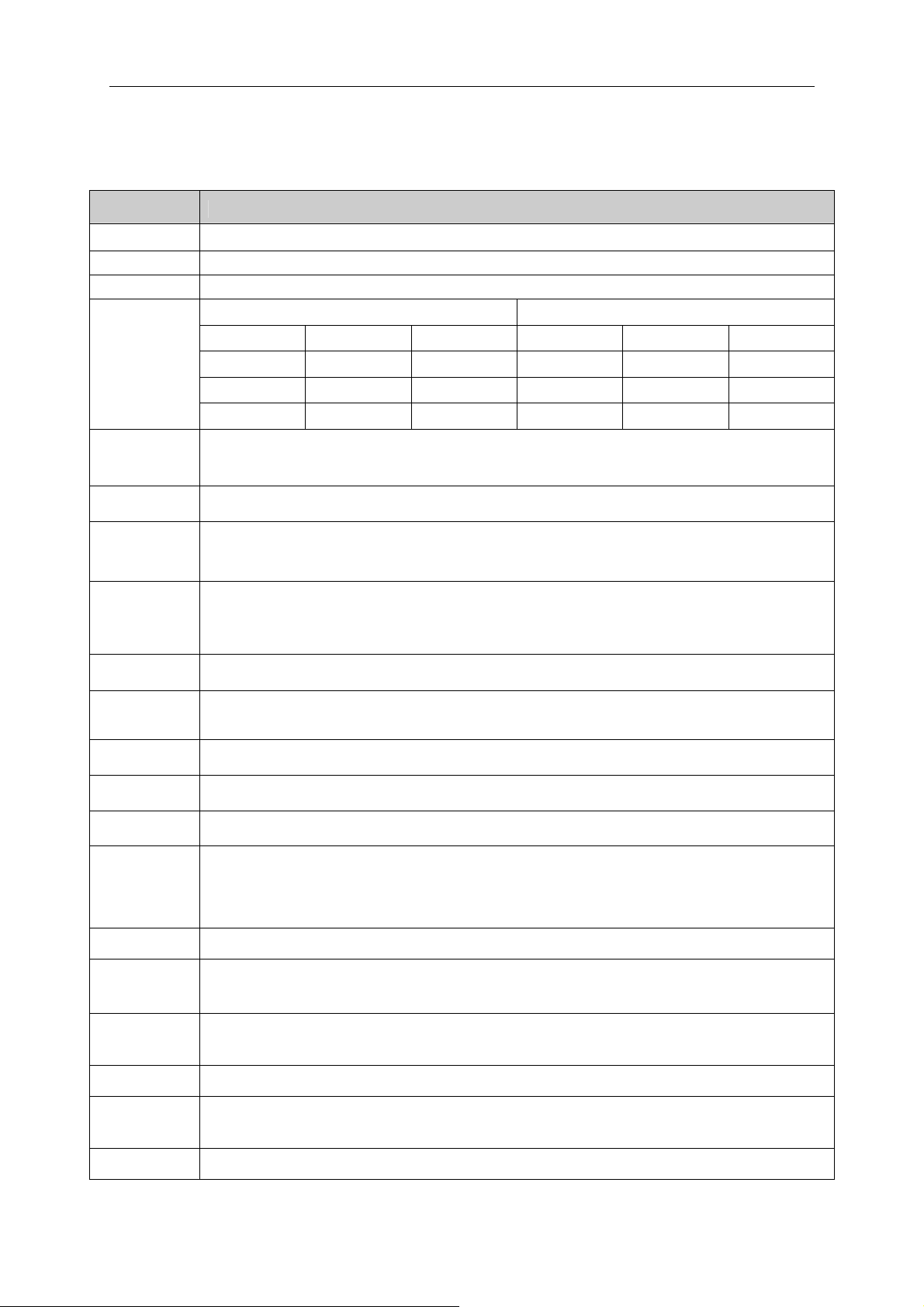
BP-900K 用户手册
第六章 技术说明
6.1 技术数据
项 目 描 述
打印方式 24 针点阵击打式
打印方向 双向最短距离逻辑查找定位打印
打印宽度 94 列(10cpi)/ 238.76mm
西文 中文
速度 10 CPI 12 CPI 速度 6.7 CPI 7.5 CPI
打印速度
超高速 300 CPS 360 CPS 超高速 200 CPS 225 CPS
高速 200 CPS 240 CPS 高速 133 CPS 150 CPS
正常 100 CPS 120 CPS 正常 66 CPS 75 CPS
打印头
分辨率 360 x 36 0 dpi (Max.)
字符集
字体
条形码
字间距
行间距 1/6 英寸,1/8 英寸,或以 1/360 英寸的增量进行设置
进纸速度 50 厘米/秒
针径:0.25 mm
寿命:
5 亿次击打/针
西文:IBM PC2,ISO8859-2/-5/-7/-8/-9
中文:GB 18030 汉字编码字符集
西文草体:Draft
西文信函:4 种(Roman, Sans Serif, OCR-A,OCR-B)
中文字体:GB 18030 宋体
三九条码、交插二五条码
西文:10 CPI、12 CPI、15 CPI、16.6CPI、17.1CPI、20CPI 及比例间距
中文:6.7 CPI、7.5 CPI
仿真 EPSON ESC/PK2、IBM 4722、OKI 5530SC、Olivetti PR40/PR50/PR2、Unisys、Proprinter XL24
并行接口:Centronics (IEEE1284 NIBBLE)
接口
USB 接口:2.0 Full-Speed
串行接口:RS-232C
缓冲区
色带
噪音
操作面板 5个按键、5 个指示灯和一块 LCD 显示屏
进纸方式
纸厚调节 自动适应纸张厚度
24
32KB
型号:JMR114
寿命:1600 万草体字符
高速<55 dB (A) (ISO7779 标准)
正常<53 dB (A) (ISO7779 标准)
单页纸:前进前出、前进后出
连续纸:前进后出

纸张规格
存折:
宽度:105 ~ 235mm
长度:105
~ 210mm
票据:
宽度:70
长度:70
~ 240mm
~ 320mm
BP-900K 用户手册
最大打印厚度
复写能力
压缩打印功能
纠偏角度
外形尺寸 380(宽)×340(长)×170(高)mm
重量 大约 9Kg
选件
2.0 mm
原件+5 份副本
压缩率为 50%、75%、100%,支持自动压缩打印功能。
±20 度(最大)
MSR 磁条读写器
MICR 磁性墨水字符阅读器
工作环境:温度:0 ~ 40℃
环境条件
湿度:5%RH
~ 85%RH(无凝露)
储存环境:温度:-25 ~ 69℃
湿度:5%RH
~ 90%RH(无凝露)
电压:110-240V
电源
功率
频率:50Hz/60Hz
①工作功率:46.3 W;②最大功率:115 W;③待机功率:7 W。
注意:只有当产品无任何外接输入电源相连时才能实现零能耗状况。
可靠性 MTBF≥20000 小时 (IEC 605.7 标准)
安全标准
无线电干扰
认证 3C 认证、环保认证、节能认证
GB 4943-2001
B 级
6.2 纸张规格
提示:请您只使用符合纸张规格要求的纸张。在使用新的纸张种类之前先做试验。
6.2.1 存折纸张规格
纵向折叠 横向折叠
存折宽度: 105mm 至 235mm 105mm 至 235mm
存折长度: 105mm 至 210mm 105mm 至 210mm
存折厚度:
纸张重量(存折内页): 90 克至 100 克 / 平方米
翻开: 最大 1.7mm 最大 1.7mm
厚度差: 最大 1.0mm 最大 1.0mm
25

BP-900K 用户手册
6.2.2 单联票据的纸张规格
纸张宽度: 70mm 至 240mm
纸张长度: 66mm 至 500mm
纸张厚度: 0.06mm 至 0.50mm
纸张重量: 60 克/平方米至 180 克 / 平方米
6.2.3 多联票据的纸张规格
纸张宽度: 70mm 至 240mm
纸张长度: 66mm 至 500mm
纸张厚度: 最大总厚度 0. 5mm
纸张重量:
6.2.4 MICR 磁性墨水字符阅读器的支票规格 MICR 磁性墨水字符阅读器(选件)用来识别那些带有磁性墨水打印区域的支票。
支票宽度: 76mm 至 102mm
支票长度: 152mm 至 210 mm
无碳复写纸
(最大 6 联)
首页 60 克至 90 克 / 平方米
中间页 45 克至 60 克 / 平方米
底页 60 克至 90 克 / 平方米
6.3 接口技术说明
6.3.1 串行接口说明 本打印机的串口采用 9 对 9 串口线连接,数据传输使用 V.2 4 标准。
● 技术性能:
以下参数可用 SETUP 进行修改
波特率: 2400,4800,9600,19200 波特(位 / 秒)
数据位: 7或 8 位
停止位: 1或 2 停止位
奇偶性: Off, even, odd
协议: DTR,XON / XOFF,XON / XOFF 2,XON / XOFF 3
● I/O 信号:
编号 代码 说明
1 SG 接地线
2 TD 从打印机向主机传送数据的线
3 RD 从主机接收打印数据到打印机的线
4 CTS 给打印机发送信号
5 RTS 从打印机输出信号
6 DTR 从打印机输出信号
26

BP-900K 用户手册
7 DCD 数据通道接收
电缆接线图示:
针号 打印机 9 芯插头孔 电缆线 针号 主机 9 芯插头孔
1 打印机打开(+12V) 1 DCD 数据传送检测
2 RD 接收数据,串口数据进入打印机 3 TD 传送数据
3 TD 传送数据,串口数据输出打印机 2 RD 接收数据
4 DTR 数据准备输出 6 DSR 数据准备就绪
5 SG 接地线 5 SG 接地线
6 DSR 数据准备就绪 4 DTR 数据准备就绪
7 RTS 请求发送 8 CTS 清除发送
8 CTS 清除发送 7 RTS 请求发送
9 9
6.3.2 并行接口说明 本打印机有一个 Centronics (ECP)并行接口。
● 接口信号
管脚 方向 信号描述
1 到打印机 选通
2-9 到打印机 数据 1-8,第 8 位是最高有效位
10 从打印机 ACK(确认)
11 从打印机 忙
12 从打印机 缺纸
13 从打印机 选择
16 信号地
17 机架地
18 从打印机 +5V(最大电流 100mA)
19-30 信号地
31 到打印机 初始化信号
32 从打印机 出错
33 逻辑地
35 从打印机 +5V(最大电流 100mA)
6.4 命令汇编
6.4.1 OKI 仿真命令集
6.4.1.1 打印机硬件控制码
命令 名称
DC1 设置打印机为联机状态
DC3 设置打印机为脱机状态
CAN 清除打印机缓冲区
27

BP-900K 用户手册
ESC b 打印结束
ESC k 设置 SHIFT JIS 方式
ESC l 取消 SHIFT JIS 方式
6.4.1.2 垂直方向代码
命令 名称
LF 换行
ESC 6 设置 1/6 英寸的行距
ESC 8 设置 1/8 英寸的行距
ESC % 9 n1 n2 设置 n/120 英寸的行距
ESC VT n1 n2 直接跳行
ESC % 5 n 直接跳行 n/120 英寸
ESC F n1 n2 设置页长
ESC 5 设置页顶(TOF)位置
FF 换页
ESC G n1 n2 设置折缝跳步长度
DC4 设置垂直 TAB
VT 正向走纸到垂直 TAB 处
6.4.1.3 水平方向控制码
命令 名称
CR 回车
ESC % 4 n1 n2 反向跳步(点距)
BS 退格
ESC % 6 n1 n2 设置回车位置
ESC % 3 n1 n2 正向跳步
ESC ( n1 n2 设置左界
ESC ) n1 n2 设置右界
ESC L 设置水平 TAB
HT 移至水平 TAB
6.4.1.4 字符特性控制码
命令 名称
ESC N 设置 Pica HS ANK 字符方式
ESC H 设置 Pica HD ANK 字符方式
ESC B 设置 Elite HS ANK 字符方式
ESC E 设置 Elite HD ANK 字符方式
ESC& 设置 ANK 字符平假名方式
ESC ‘ 设置 ANK 字符片假名方式
ESC % 1 n1 n2 传输图形数据
ESC % 2 n1 n2 传输水平扩展图形数据
28

BP-900K 用户手册
6.4.1.5 打印方式特性码
命令 名称
ESC D 设置高速打印方式
ESC I 设置高密打印方式
ESC O 设置低噪音打印方式
ESC X 设置下划线打印方式
ESC Y 取消下划线打印方式
ESC U 设置字符水平扩展打印方式
ESC R 取消字符水平扩展打印方式
CEX p 设置汉字水平扩展打印方式
CEX q 取消汉字水平扩展打印方式
ESC < 设置水平压缩打印方式
ESC > 取消水平压缩打印方式
ESC [ 设置垂直扩展打印方式
ESC ] 取消垂直扩展打印方式
ESC i 设置加重打印方式
ESC j 取消加重打印方式
ESC % U 设置单向打印方式
ESC % B 取消单向打印方式
ESC m 设置重复打印方式
ESC n 取消重复打印方式
6.4.1.6 汉字特性码
命令 名称
ESC $ @ 设置汉字方式
ESC ( H 取消汉字方式
CEX N 设置上标打印方式
CEX O 取消上标打印方式
CEX P 设置下标打印方式
CEX Q 取消下标打印方式
CEX R 设置上下标打印方式
CEX S 取消上下标打印方式
CEX r 设置半角字字符方式
CEX s 取消半角字字符方式
CEX 0 n1 n2 设置外部传输字模
CEX 2 n1 n2 传输外部字模
CES $ n 设置字符间距
CEX J 设置垂直书写方式
CEX K 设置横向书写方式
CEX - 设置半角字合成方式
CEX t 禁止半角字字符垂直书写方式
CEX u 取消禁止半角字字符垂直书写方式
29

BP-900K 用户手册
6.4.2 PR2 仿真命令集
命令 名称
BEL 响铃
LF 换行
FF 换页(后部退纸)
CR 回车
DC4 选择流水打印机
ESC # n ESC L nnn 的分配调整
ESC & nn 设定行距
ESC ‘ n 定义文件类型
ESC ( 黑体打印
ESC ) 取消黑体打印
ESC * n 上/下划线打印
ESC + 消除上/下划线打印
ESC - 文件长度指示
ESC . 赋予自动操作
ESC / 7 打印机识别
ESC // 打印机识别
ESC / m nnnn 按基本步距进行绝对垂直定位
ESC 0 总清
ESC 1 p mmmm nnn 图形打印方式(BIM)
ESC 2 取消图形打印方式(BIM)
ESC 3 倍宽打印
ESC 4 清除倍宽打印
ESC 7 反向换行
ESC : 000 拷贝 ROM 到 RAM
ESC < 设定 10CPI 字符间距
ESC = 设定 12CPI 字符间距
ESC > 设定 16.6CPI 字符间距
ESC ? 设定比例间距(PS)
ESC H nnn 绝对水平定位
ESC I nnn 绝对垂直定位
ESC J nnn 设定左边界
ESC L nnn 设定垂直边界
ESC M nnn 设定页尾(BOF)
ESC O 退纸
ESC Q nnn ESC Z 设定页面长度
ESC R nnn 选择打印字型
ESC T nnn 设定页顶(TOF)
ESC U n “操作员请求 LED 灯”的控制
ESC Y E k1 k2 设定水平磁条设备
ESC Z 打印机初始识别请求
30

BP-900K 用户手册
ESC [ nnn 选择国家字符集
ESC ^ n 选择代码解释器
ESC - 赋予手动操作
ESC ‘ n 设定上/下标打印
ESC d 倍高倍宽打印
ESC e 清除倍高倍宽打印
ESC h 0 n m d0 d1 d2… 用户自定义字符下载
ESC i 打印机配置请求
ESC j 打印机状态请求
ESC l 清除错误状态
ESC m n 0 选择 ROM ./ RAM 内容
ESC n 选择 Olivetti 对话进程
ESC p x y z k 打印机配置
ESC r x 打印机同步状态
ESC r x 打印机应答
ESC w n 选择/取消单倍高(仅倍高,不倍宽)
ESC x. . . ESC Z 定义条形码打印类型和参数
ESC y. . . ESC Z 条形码打印字符串定界标志
ESC { 清除上 / 下标打印
ESC | A nnn 按基本步距定义水平偏移量
ESC | B nnnn 按基本步距定义存折本宽度
FS & 设定中文方式(中西文兼容)
FS ( n 选择 / 清除背景打印
FS . 取消中文方式(转西文方式)
FS g 取消全角 SACII 码
FS k 设定全角 SACII 码
DEL 删除
6.4.3 EPSON 仿真命令集
命令 名称
BEL 响铃
BS 退格
HT 执行水平跳格
LF 换行
VT 执行垂直跳格
FF 换页
CR 回车
SO 设定倍宽打印
SI 设定压缩打印
DC1 选择打印机
DC2 解除打印机
DC3 设置打印机脱机
31

BP-900K 用户手册
DC4 解除倍宽打印
CAN 取消行
DEL 删除字符
ESC SO 设定倍宽打印
ESC SI 设定压缩打印
ESC EM 送纸器控制
ESC SP 设定字符间距
ESC ! 综合选择命令
ESC S 设定绝对打印位置
ESC % 选择用户定义字符集
ESC & 用户自定义字符
ESC * 选择图像模式
ESC + 选择 n/360 英寸换行量
ESC - 设定下划线
ESC / 设定垂直跳行通道
ESC 0 设定 1/8 英寸换行量
ESC 2 设定 1/6 英寸换行量
ESC 3 设定 n/180 英寸换行量
ESC 4 设定斜体打印
ESC 5 取消斜体打印
ESC 6 允许可打印字符
ESC 7 取消可打印字符
ESC : 拷贝 ROM 到 RAM
ESC < 打印头复位
ESC @ 初始化打印机
ESC A 设定 n/60 英寸换行量
ESC B 设定垂直跳格位置
ESC C 以行数为单位设置页长
ESC C 0 以英寸为单位设置页长
ESC D 设定水平跳格位置
ESC E 设定粗体打印
ESC F 取消粗体打印
ESC G 设定重叠打印
ESC H 取消重叠打印
ESC J 执行 n/180 英寸换行量
ESC K 选择 8 点单密度图像打印
ESC L 选择 8 点双密度图像打印
ESC M 选择 12CPI 字符
ESC N 设定页缝空白
ESC O 取消页缝空白
ESC P 选择 10CPI 字符
ESC Q 设定右边界
ESC R 选择国际字符集
32

BP-900K 用户手册
ESC S 0 设定上标打印
ESC S I 设定下标打印
ESC T 取消上 / 下标打印
ESC U 设定单 / 双向打印
ESC W 设定 / 解除倍宽打印
ESC Y 选择 8 点高速双密度图像打印
ESC Z 选择 8 点四倍密度图像打印
ESC \ 设置相对水平打印位置
ESC a 设置对齐方式
ESC b 在通道中设置垂直跳行
ESC g 选择 15CPI 字符
ESC k 选择字体
ESC l 设定左边界
ESC p 设定 / 取消比例打印
ESC q 特殊字型综合选择
ESC ( X 设定网点打印
ESC t 选择字符表
ESC w 设定倍高打印
ESC x 选择草体或信函质量
ESC I CC-DOS 控制码
FS & 设定汉字模式
FS . 取消汉字模式
FS SO 设定汉字倍宽打印
FS DC4 取消汉字倍宽打印
FS W 设定 / 取消 4 倍字符打印
FS SI 设定半角汉字
FS DC2 取消半角汉字
FS r 设定 1/4 汉字
FS J 设定纵向打印
FS K 设定横向打印
FS S 设定全角汉字字间距
FS T 设定半角汉字字间距
FS U 半角汉字对全角汉字补正
FS V 取消半角汉字对全角汉字补正
FS - 设定汉字下划线
FS D 纵向半角 2 字符半列打印
FS x 设定汉字高速打印
FS 2 用户自定义汉字
FS v 设定 / 取消封闭表格
FS ! 汉字综合选择
33

新会江裕信息产业有限公司
地址:广东省江门市新会区今古洲江裕路 18 号江裕科技园
邮编:529141
客户服务热线:400-7002299
传真:0750 6390382
Http://www.jolimark.com.cn
DNV ISO14001 认证 BSI ISO9001 认证 TUV OHSAS18001 认证
广东省著名商标
广东名牌
3C 认证
节能认证
环境标志认证
